Hp COMPAQ PRESARIO CQ56-112EA, COMPAQ PRESARIO CQ56-106EA, COMPAQ PRESARIO CQ56-250SA, COMPAQ PRESARIO CQ56-109SA, COMPAQ PRESARIO CQ56-206SA REFERENCE MANUAL [bg]
...Page 1
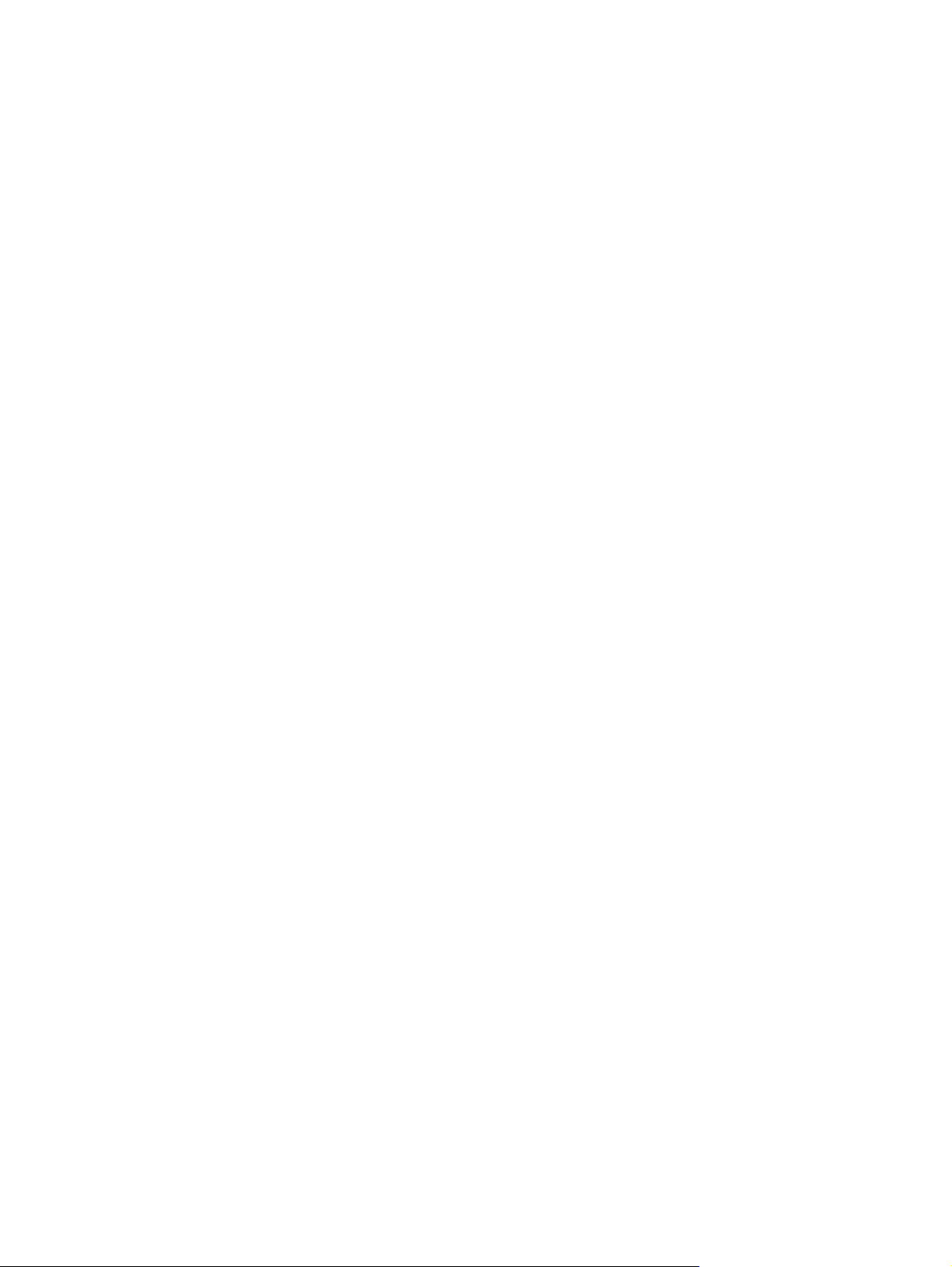
Първи стъпки
Преносим компютър на HP
Page 2
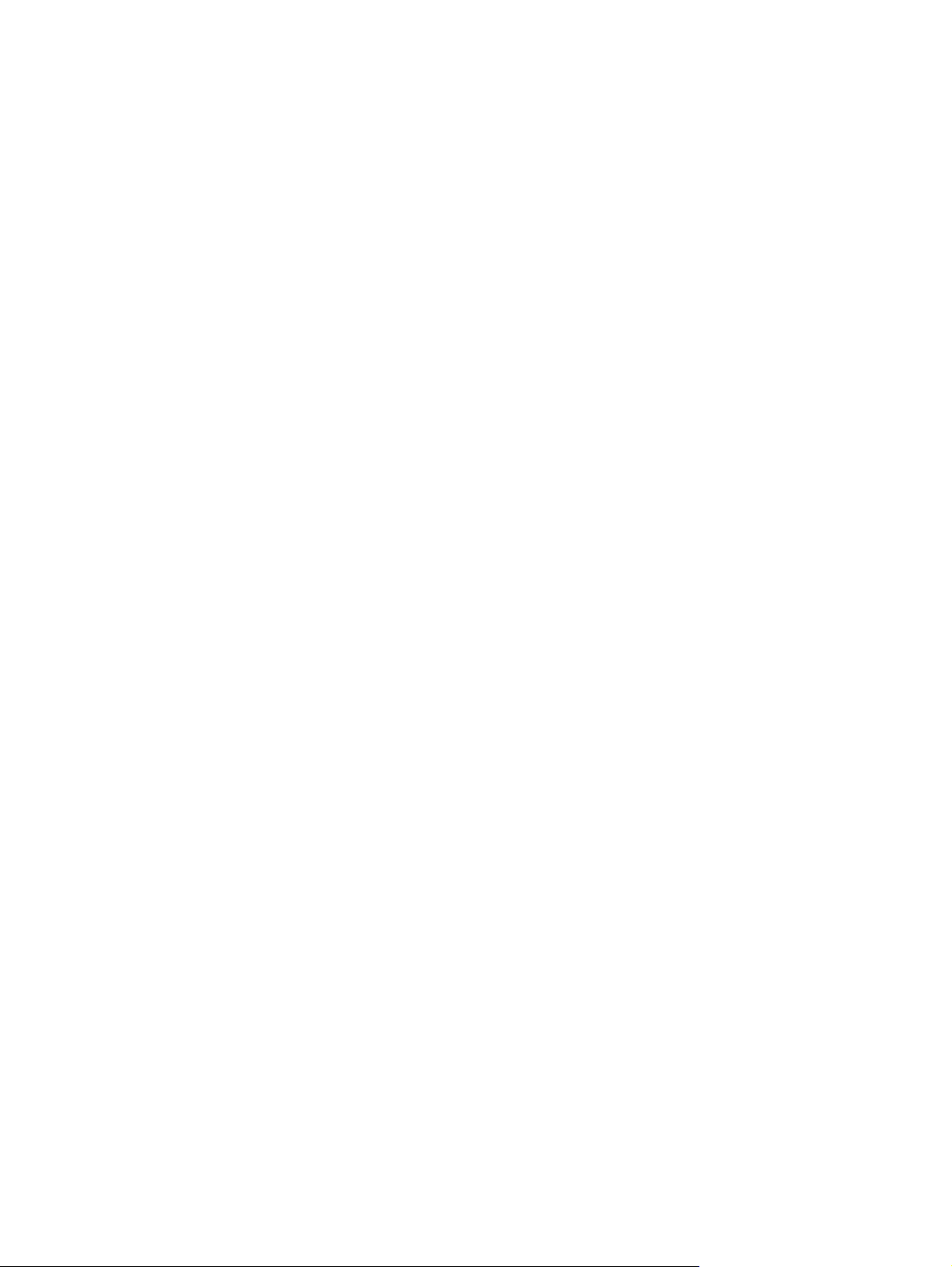
© Copyright 2010 Hewlett-Packard
Development Company, L.P.
Bluetooth е търговска марка, собственост
на своя притежател и използвана от
Hewlett-Packard Company с лицензия.
Microsoft и Windows са регистрирани в
САЩ търговски марки на Microsoft
Corporation.
Информацията, която се съдържа тук,
подлежи на промяна без предизвестие.
Единствените гаранции за продуктите и
услугите на HP са изрично изложени в
гаранционните карти, придружаващи
въпросните продукти и услуги. Нищо от
споменатото
и приема като допълнителна гаранция.
HP не носи отговорност за технически или
редакторски грешки или пропуски в
настоящия документ.
Първо издание: август 2010 г.
Номенклатурен номер на документа:
621595-261
тук не следва да се тълкува
Бележка за продукта
Това ръководство описва функции, които
са общи за повечето модели. Вашият
компютър може да не разполага с някои
от функциите.
Условия за софтуера
Като инсталирате, копирате, изтегляте
или използвате по друг начин
предварително инсталиран на компютъра
софтуерен продукт, се съгласявате да се
обвържете с условията на това ЛСКП
(Лицензионно споразумение с крайния
потребител) на HP. Ако не приемете тези
лицензионни условия, единствената
компенсация е да върнете целия
неизползван продукт (хардуер или
софтуер) в рамките на
възстановяване на сумата, което зависи
от съответните правила за
възстановяване според мястото на
покупката.
За всякаква допълнителна информация
или заявка за пълно възстановяване на
сумата за компютъра се свържете с
мястото на покупката (продавача).
14 дни срещу
Page 3
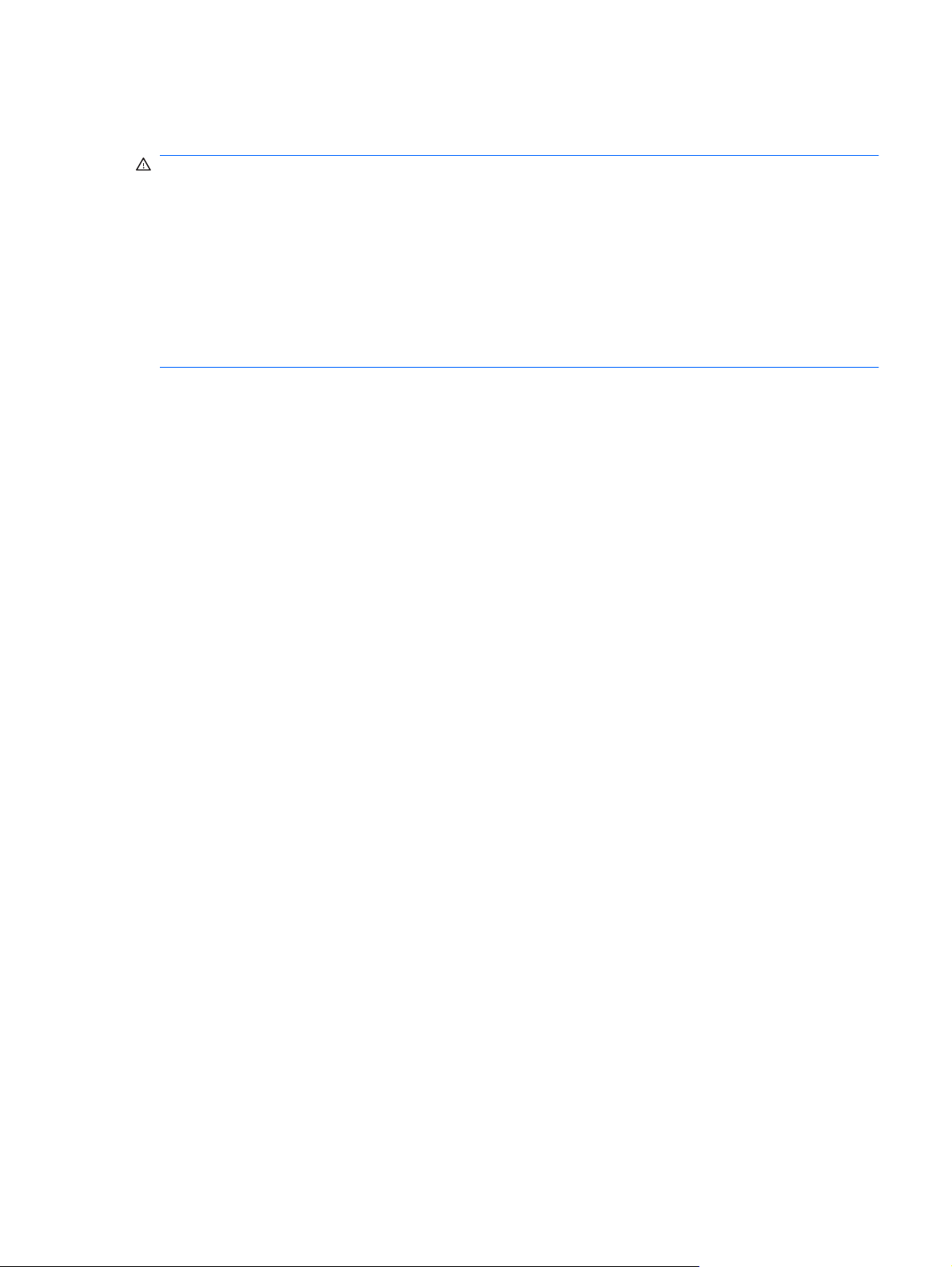
Предупредителна бележка за безопасност
ПРЕДУПРЕЖДЕНИЕ! За да намалите вероятността от нараняване, причинено от нагряване,
както и вероятността от прегряване на компютъра, не поставяйте компютъра директно в скута си
и не препречвайте вентилационните му отвори. Използвайте компютъра само върху твърда и
равна повърхност. Не позволявайте друга твърда повърхност, като допълнителен съседен
принтер, или мека повърхност, като възглавници,
поток. Също така не позволявайте по време на работа променливотоковият адаптер да влиза в
контакт с кожата или мека повърхност (например, възглавници, килими или платове).
Компютърът и променливотоковият адаптер отговарят на ограниченията за температура на
достъпните за потребителя повърхности, установени от International Standard for Safety of
Information Technology Equipment (Международния стандарт за безопасност на
техника) (IEC 60950).
килими или платове, да блокира въздушния
изчислителната
iii
Page 4
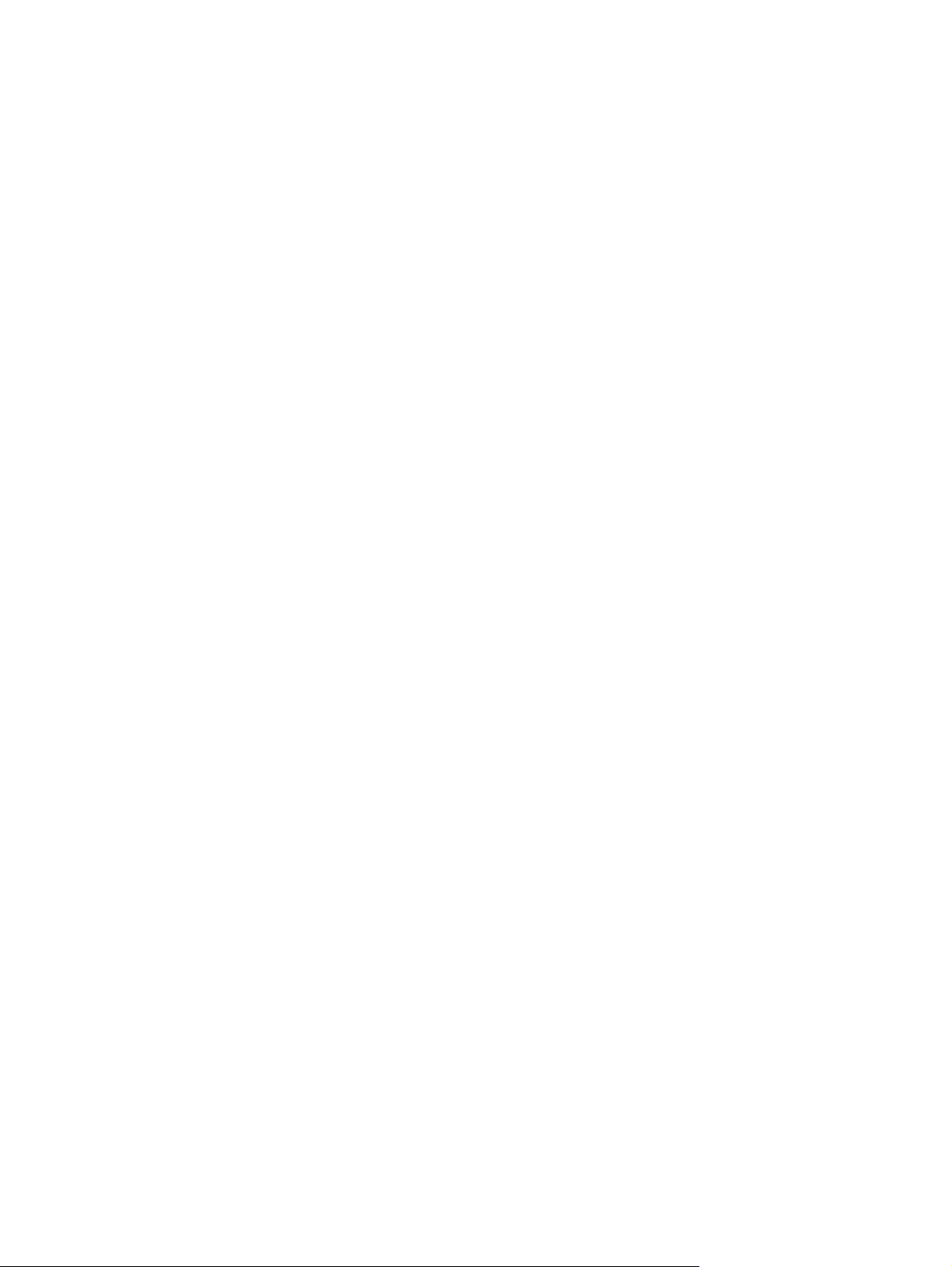
iv Предупредителна бележка за безопасност
Page 5
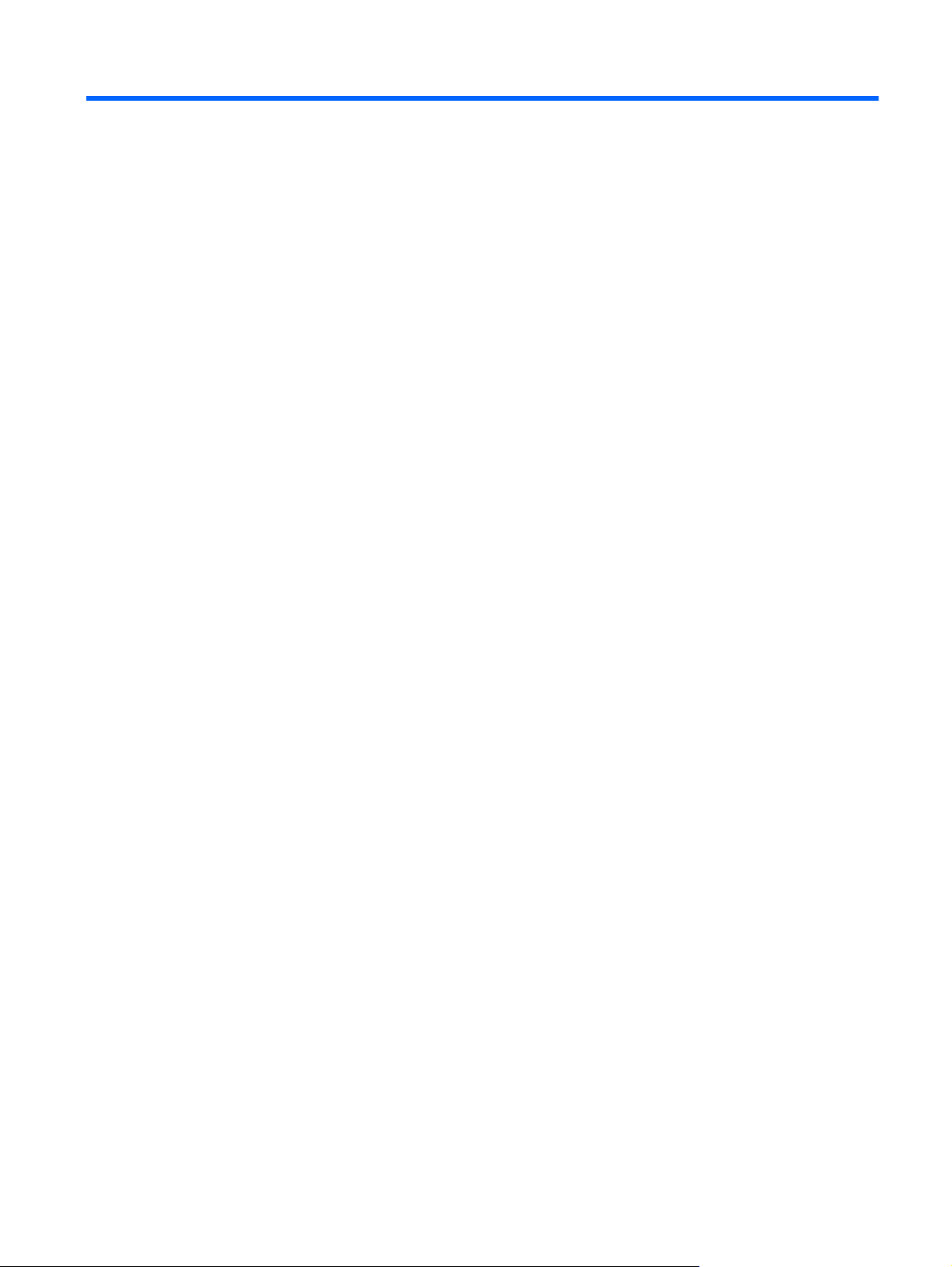
Съдържание
1 Добре дошли
Откриване на информация ................................................................................................................ 2
2 Запознаване с компютъра
Горна страна ...................................................................................................................................... 5
Тъчпад ................................................................................................................................ 5
Индикатори ......................................................................................................................... 5
Бутон и високоговорители ................................................................................................. 7
Клавиши .............................................................................................................................. 8
Дясна страна ....................................................................................................................................... 9
Лява страна ....................................................................................................................................... 10
Дисплей ............................................................................................................................................. 11
Антени за безжична връзка ............................................................................................................. 12
Долна страна .................................................................................................................................... 13
Допълнителен хардуер .................................................................................................................... 14
3 Работа в мрежа
Използване на интернет доставчик ................................................................................................ 16
Свързване към безжична мрежа ..................................................................................................... 16
Свързване към съществуваща WLAN мрежа ................................................................ 17
Конфигуриране на нова WLAN
Конфигуриране на безжичен маршрутизатор ............................................... 18
Защита на WLAN мрежа ................................................................................. 18
4 Клавиатура и посочващи устройства
Използване на клавиатурата ........................................................................................................... 19
Използване на посочващи устройства ........................................................................................... 21
Настройка на предпочитанията за посочващите устройства ....................................... 21
Използване на тъчпада ................................................................................................... 21
Включване и изключване на тъчпада ............................................................ 21
Навигиране ...................................................................................................... 22
Избиране .......................................................................................................... 22
Използване на движения на тъчпада ............................................................ 23
Превъртане ..................................................................................... 23
мрежа ........................................................................... 17
v
Page 6
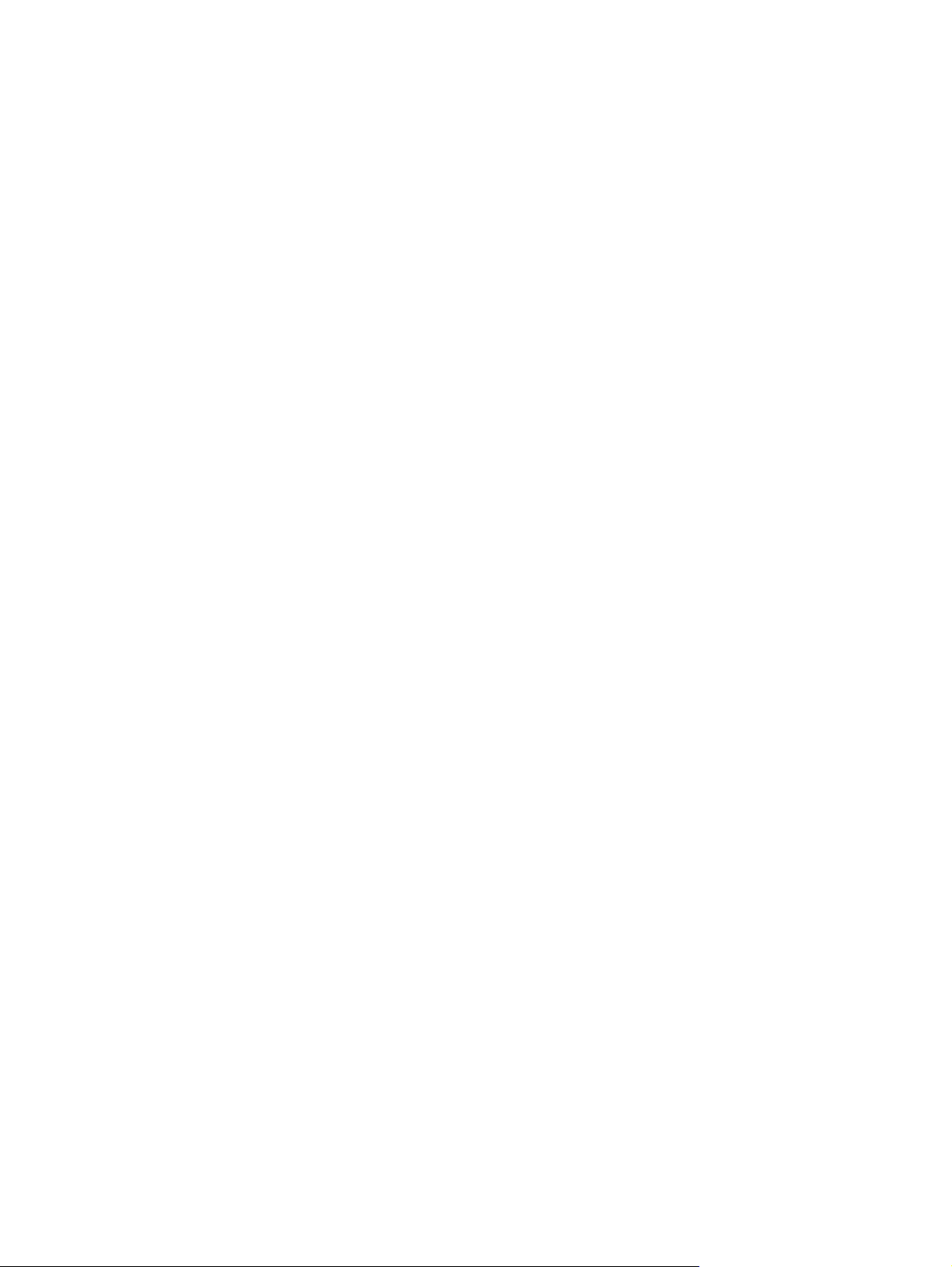
5 Поддръжка
Поставяне или премахване на батерията ...................................................................................... 25
Смяна или надстройване на твърдия диск .................................................................................... 27
Изваждане на твърдия диск ............................................................................................ 27
Поставяне на твърдия диск ............................................................................................. 28
Добавяне или смяна на модули с памет ........................................................................................ 30
Актуализиране на програми и драйвери ........................................................................................ 33
Редовна грижа .................................................................................................................................. 33
Почистване на дисплея ................................................................................................... 33
Почистване на тъчпада и клавиатурата ........................................................................ 33
6 Архивиране и възстановяване
Дискове за възстановяване ............................................................................................................. 34
Извършване на възстановяване на системата .............................................................................. 35
Възстановяване с помощта на заделен дял за възстановяване (само при някои
модели) ............................................................................................................................. 35
Възстановяване с помощта на дисковете за възстановяване ..................................... 36
Архивиране на информация ............................................................................................................ 36
Използване на функцията за архивиране и възстановяване в Windows .................... 37
Използване на точки за възстановяване на системата ................................................ 37
Кога трябва да се създават точки
Създаване на точка за възстановяване на системата ................................. 37
Възстановяване към предишна дата и час ................................................... 38
Жестове с пръсти/мащабиране ..................................................... 24
Завъртане ........................................................................................ 24
за възстановяване ................................. 37
7 Поддръжка на клиенти
Връзка с отдела за поддръжка на клиенти .................................................................................... 39
Етикети .............................................................................................................................................. 40
8 Технически данни
Входящо захранване ........................................................................................................................ 41
Работна среда .................................................................................................................................. 41
Азбучен указател ............................................................................................................................................ 43
vi
Page 7
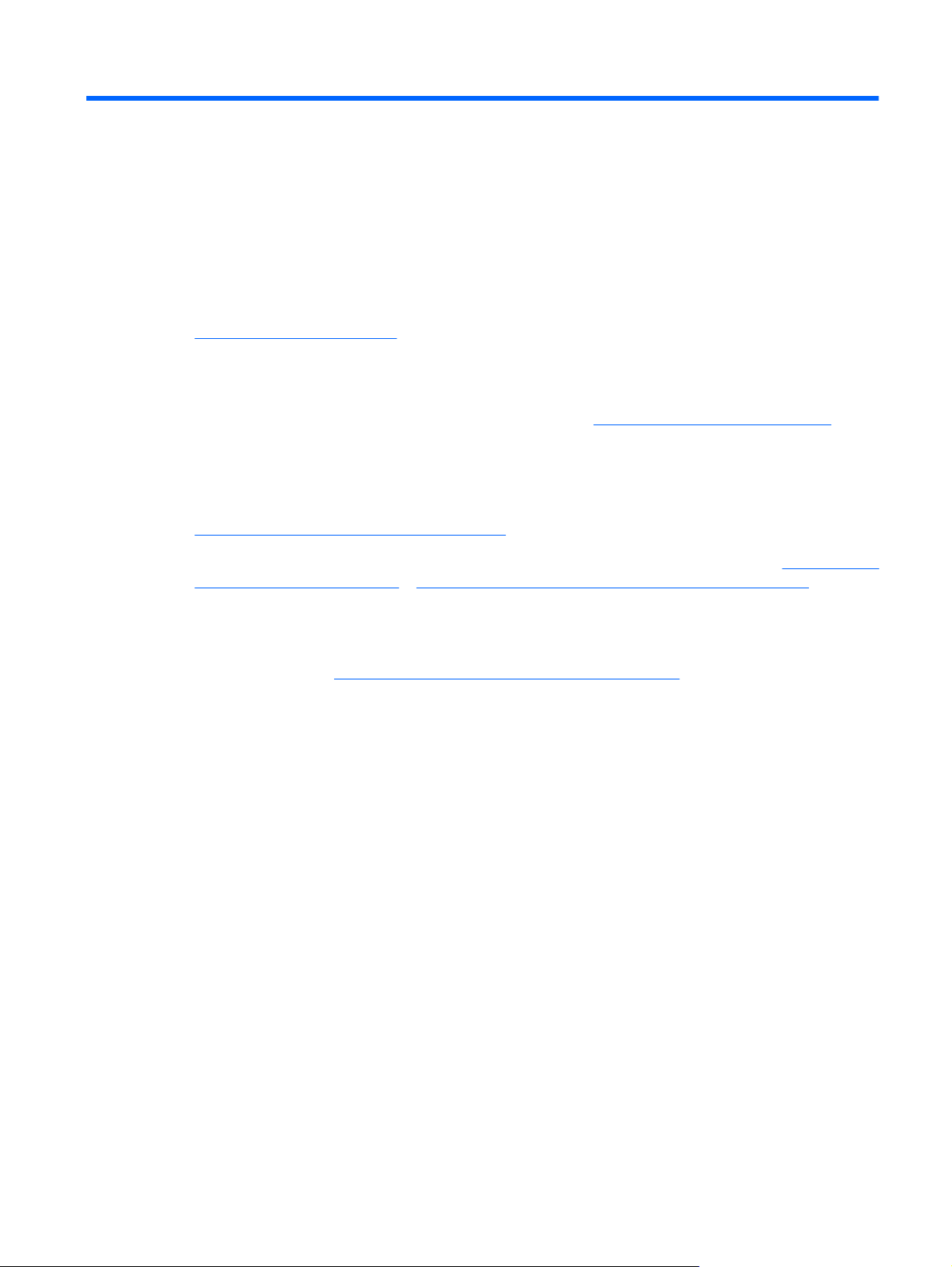
1 Добре дошли
Откриване на информация
●
След като настроите и регистрирате компютъра, е важно да изпълните тези стъпки:
Свържете се към интернет – Настройте кабелната или безжична мрежа, за да можете да
●
се свързвате с интернет. За повече информация вж.
Актуализирайте антивирусния софтуер – Защитете компютъра си от щети, причинени от
●
вируси. Софтуерът е предварително инсталиран на компютъра и включва ограничен
абонамент за безплатни актуализации. За повече информация вж. Справочно ръководство
за преносим компютър на HP. За инструкциите относно достъпа до това ръководство вж.
Откриване на информация на страница 2.
Работа в мрежа на страница 15.
Опознайте компютъра си – Научете повече за функциите на компютъра. Вж.
●
с компютъра на страница 4 и Клавиатура и посочващи устройства на страница 19 за
допълнителна информация.
Създайте дискове за възстановяване – Възстановете фабричните настройки на
●
операционната система и софтуера в случай на нестабилност или повреда на системата.
За инструкции вж.
Открийте инсталирания софтуер – Вижте списък с предварително инсталирания на
●
компютъра софтуер. Изберете Старт > Всички програми. За подробности относно
използването на включения към компютъра софтуер вж. инструкциите на производителя на
софтуера, които може да са предоставени със съответния софтуер или на уеб сайта на
производителя.
Архивиране и възстановяване на страница 34.
Запознаване
1
Page 8
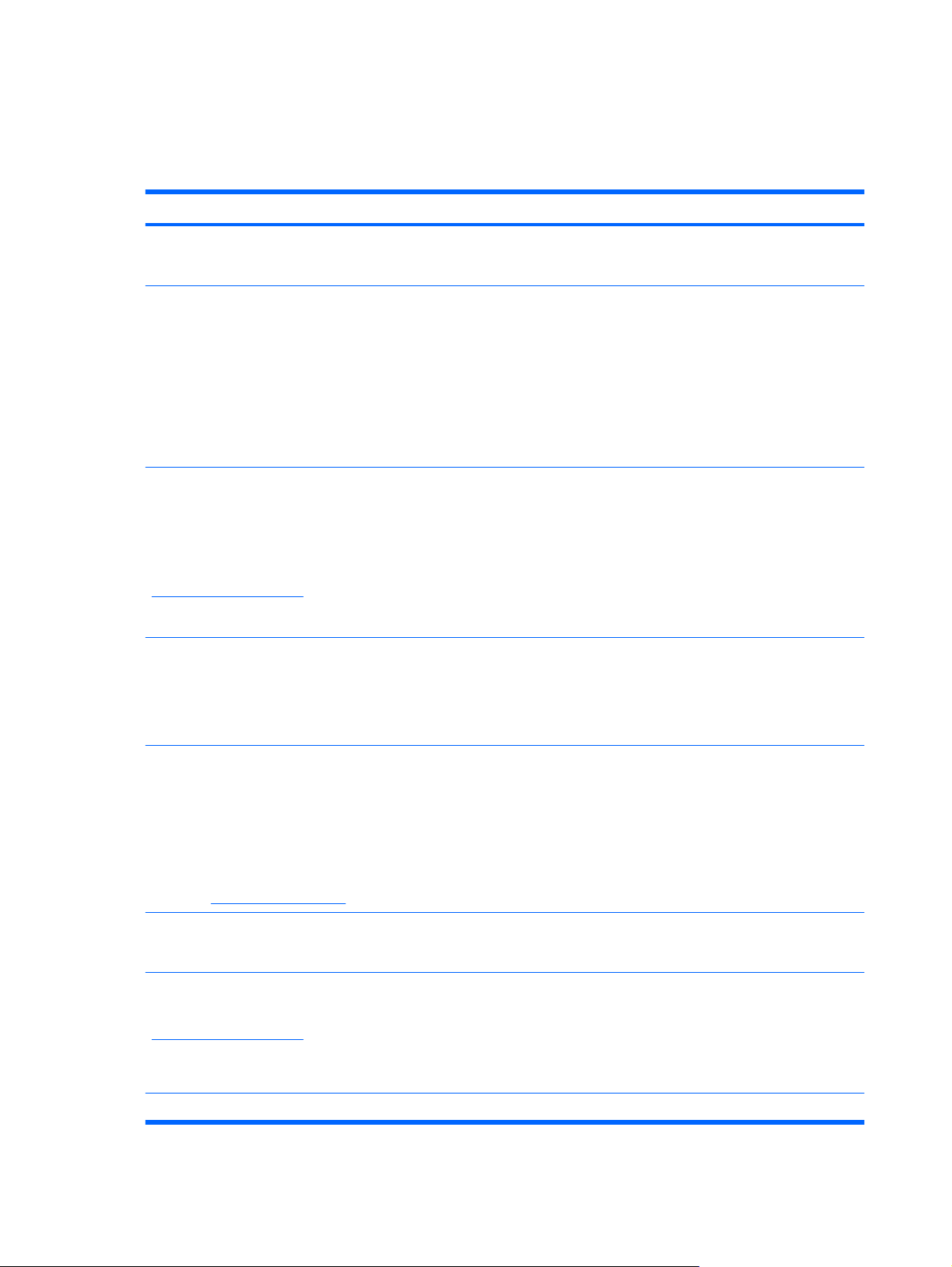
Откриване на информация
Компютърът предоставя няколко източника на информация, които ще ви помогнат при
изпълнението на различни задачи.
Източници на информация За информация относно
Листовка Бърза настройка
Справочно ръководство за преносим компютър
на HP
За достъп до това ръководство изберете Старт >
Помощ и поддръжка > Ръководства за
потребителя.
Помощ и поддръжка
За достъп до "Помощ и поддръжка" изберете
Старт > Помощ и поддръжка.
ЗАБЕЛЕЖКА: За поддръжка за съответната
страна или регион отидете на адрес
http://www.hp.com/support, изберете вашата страна
или регион, след което изпълнете инструкциите на
екрана.
Декларации за нормативните наредби,
безопасността и опазването на околната среда
За достъп до декларациите изберете Старт >
Помощ и поддръжка > Ръководства за
потребителя.
Настройване на компютъра
●
Как да се идентифицират компютърни компоненти
●
Функции на управлението на захранването
●
Увеличаване живота на батерията
●
Използване на мултимедийните функции на компютъра
●
Защита на компютъра
●
Грижи за компютъра
●
Актуализиране на софтуера
●
Информация за операционната система
●
Актуализации на софтуер, драйвери и BIOS
●
Инструменти за отстраняване на неизправности
●
Начини за достъп до техническа поддръжка
●
Информация за нормативните разпоредби и правилата за
●
безопасност
Информация за изхвърляне на батерии
●
Ръководство за безопасност и удобство
За достъп до това ръководство:
Изберете Старт > Помощ и поддръжка >
Ръководства за потребителя.
– или –
Посетете
Книжка Телефонни номера по света
Книжката се предоставя с компютъра.
Уеб сайт на HP
За достъп до този уеб сайт посетете
http://www.hp.com/support.
Ограничена гаранция* Информация за гаранцията
http://www.hp.com/ergo.
2 Глава 1 Добре дошли
Правилно конфигуриране на работното място, поза,
●
здравословни и работни навици
Информация за електрическа и механична безопасност
●
Телефонни номера на HP за поддръжка
Информация за поддръжка
●
Поръчка на части и откриване на допълнително съдействие
●
Актуализации на софтуер, драйвери и BIOS (Setup Utility)
●
Налични аксесоари за устройството
●
Page 9
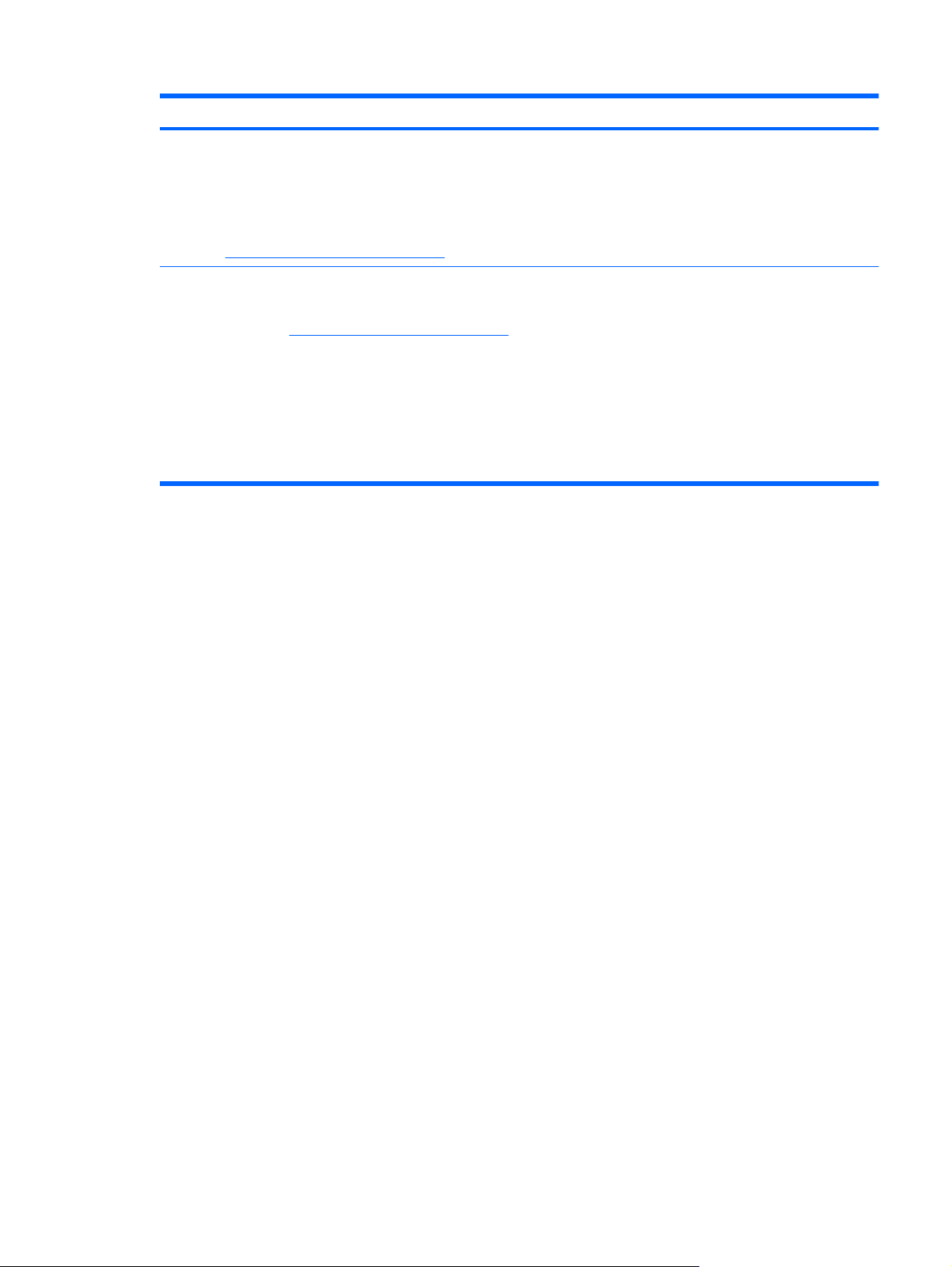
Източници на информация За информация относно
За достъп до ограничената гаранция:
Изберете Старт > Помощ и поддръжка > Гаранция
на HP.
– или –
Посетете
*Можете да откриете ограничена гаранция на HP, приложима за продукта, в менюто "Старт" на компютъра и/или в CD/
DVD диска, предоставен в кутията. Възможно е в някои страни/региони да се предоставя отпечатана ограничена
гаранция на HP в кутията. В страни/региони, където не се предоставя отпечатана гаранция, може да направите заявка
за печатно
●
●
●
Желателно е да предоставите вашите продуктов номер, гаранционен срок ( намира се върху етикета със сериен номер),
име и пощенски адрес.
http://www.hp.com/go/orderdocuments.
копие на http://www.hp.com/go/orderdocuments или да пишете на адрес:
Северна Америка: Hewlett Packard, MS POD, 11311 Chinden Blvd, Boise, ID 83714, САЩ
Европа, Близкия Изток, Африка: Hewlett-Packard, POD, Via G. Di Vittorio, 9, 20063, Cernusco s/Naviglio (MI), Италия
Азиатско-тихоокеански регион: Hewlett-Packard, POD, P.O. Box 200, Alexandra Post Office, Сингапур 911507
Откриване на информация 3
Page 10
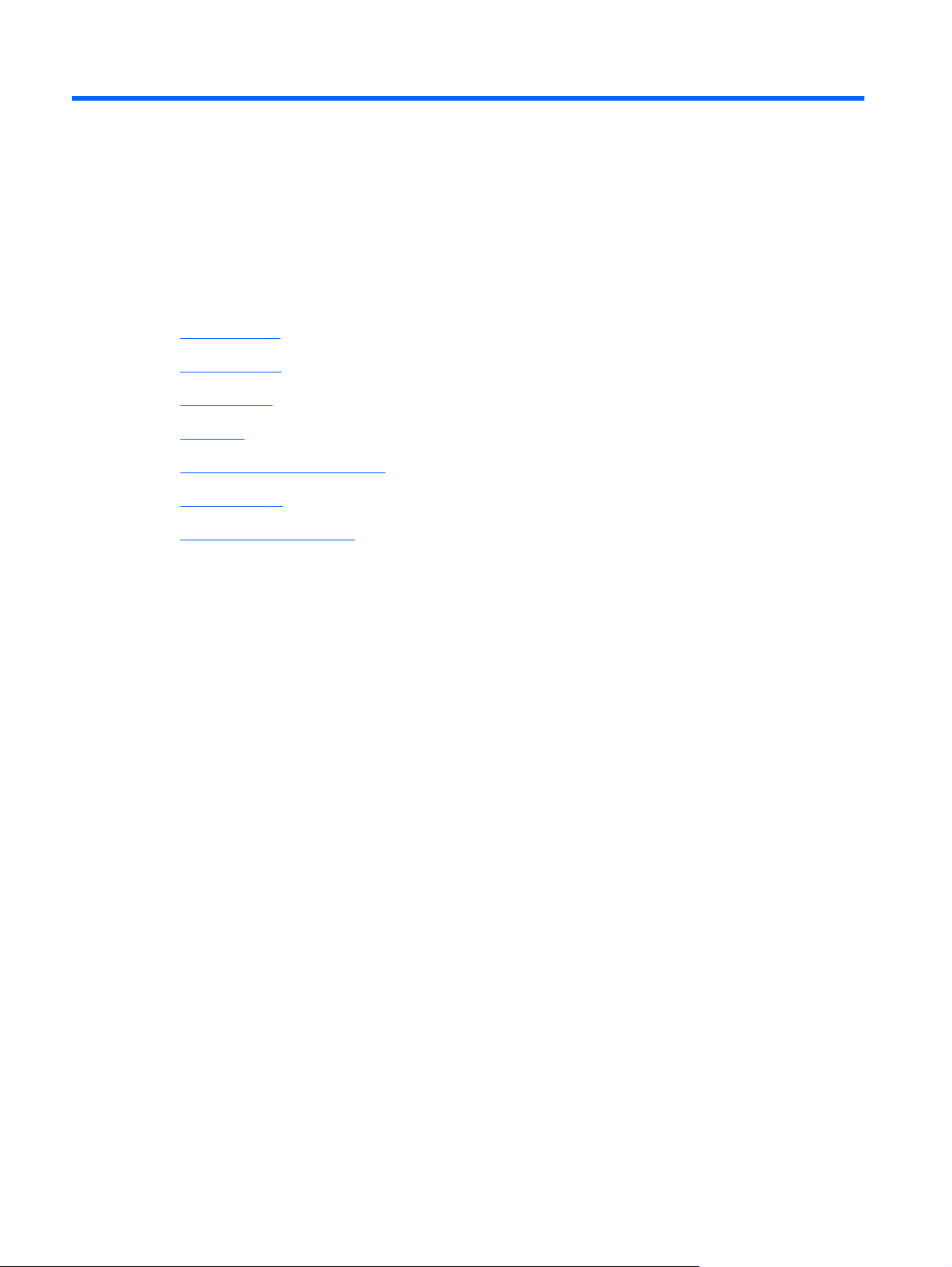
2 Запознаване с компютъра
Горна страна
●
Дясна страна
●
Лява страна
●
Дисплей
●
Антени за безжична връзка
●
Долна страна
●
Допълнителен хардуер
●
4 Глава 2 Запознаване с компютъра
Page 11
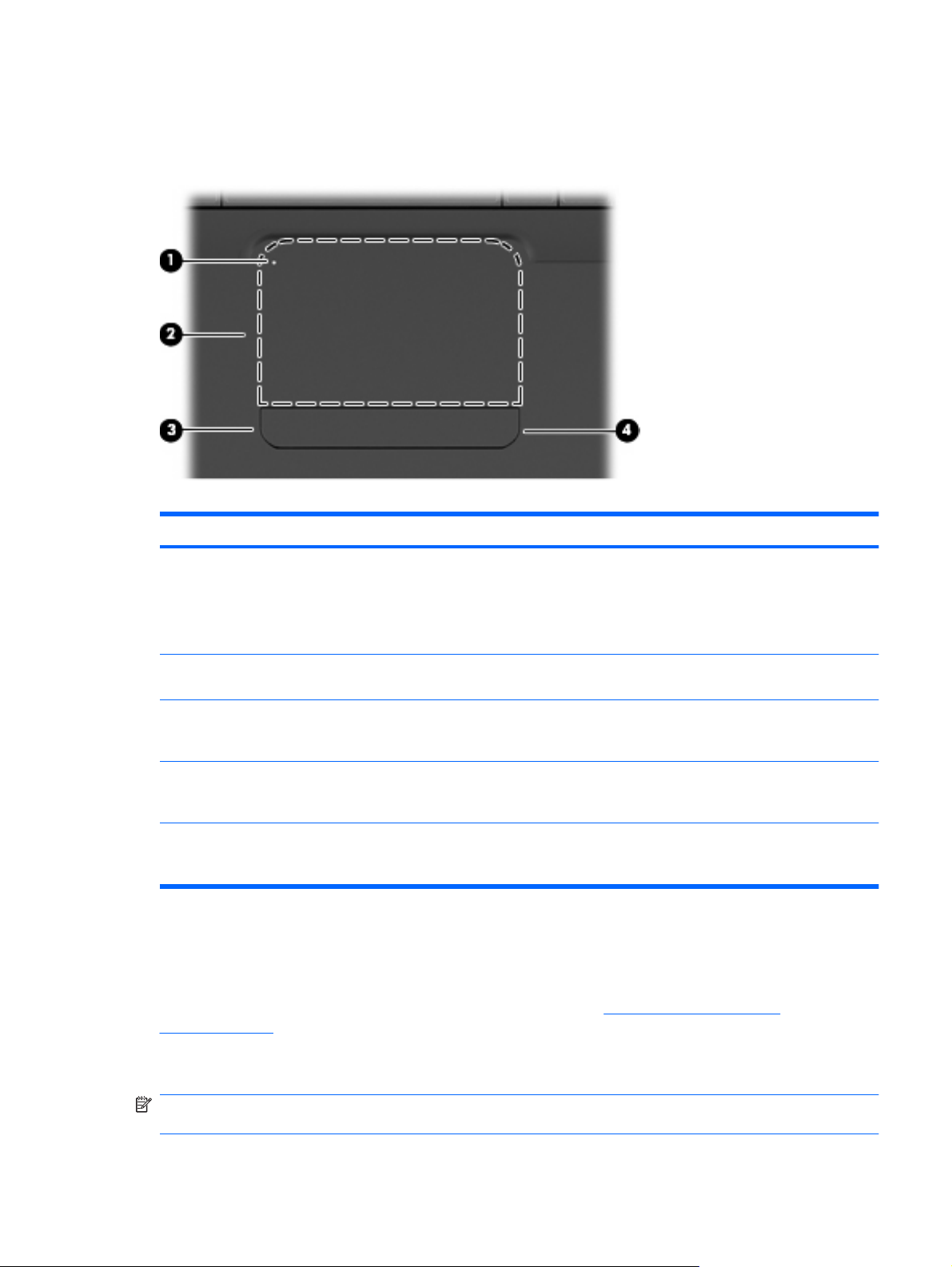
Горна страна
Тъчпад
Компонент Описание
(1) Индикатор на тъчпада За да включите и изключите тъчпада, бързо натиснете
двукратно индикатора на тъчпада.
(2) Зона на тъчпада* Придвижва показалеца и избира или активира елементи на
(3) Ляв бутон на тъчпада* Натиснете лявата страна на бутона на тъчпада, за да
(4) Десен бутон на тъчпада* Натиснете дясната страна на бутона на тъчпада, за да
*В тази таблица са описани фабричните настройки. За преглед или промяна на предпочитанията за посочващите
устройства изберете Старт > Устройства и принтери, щракнете с десния бутон върху устройството, което
представлява компютъра, а след това изберете Настройки на мишката.
Има неотбелязана зона за превъртане в десния край на тъчпада. За да превъртате нагоре и
надолу с помощта на вертикалната зона за превъртане върху тъчпада, плъзгайте пръст нагоре
или надолу в десния край на тъчпада.
За повече информация относно функциите на тъчпада вж.
на страница 21.
Индикатори
Изкл.: Тъчпадът е включен.
●
Жълто: Тъчпадът е изключен.
●
екрана.
изпълните функции, извършвани чрез левия бутон на външна
мишка.
изпълните функции, извършвани чрез десния бутон на външна
мишка.
Използване на тъчпада
ЗАБЕЛЕЖКА: Вашият компютър може да изглежда малко по-различно от илюстрацията в този
раздел.
Горна страна 5
Page 12
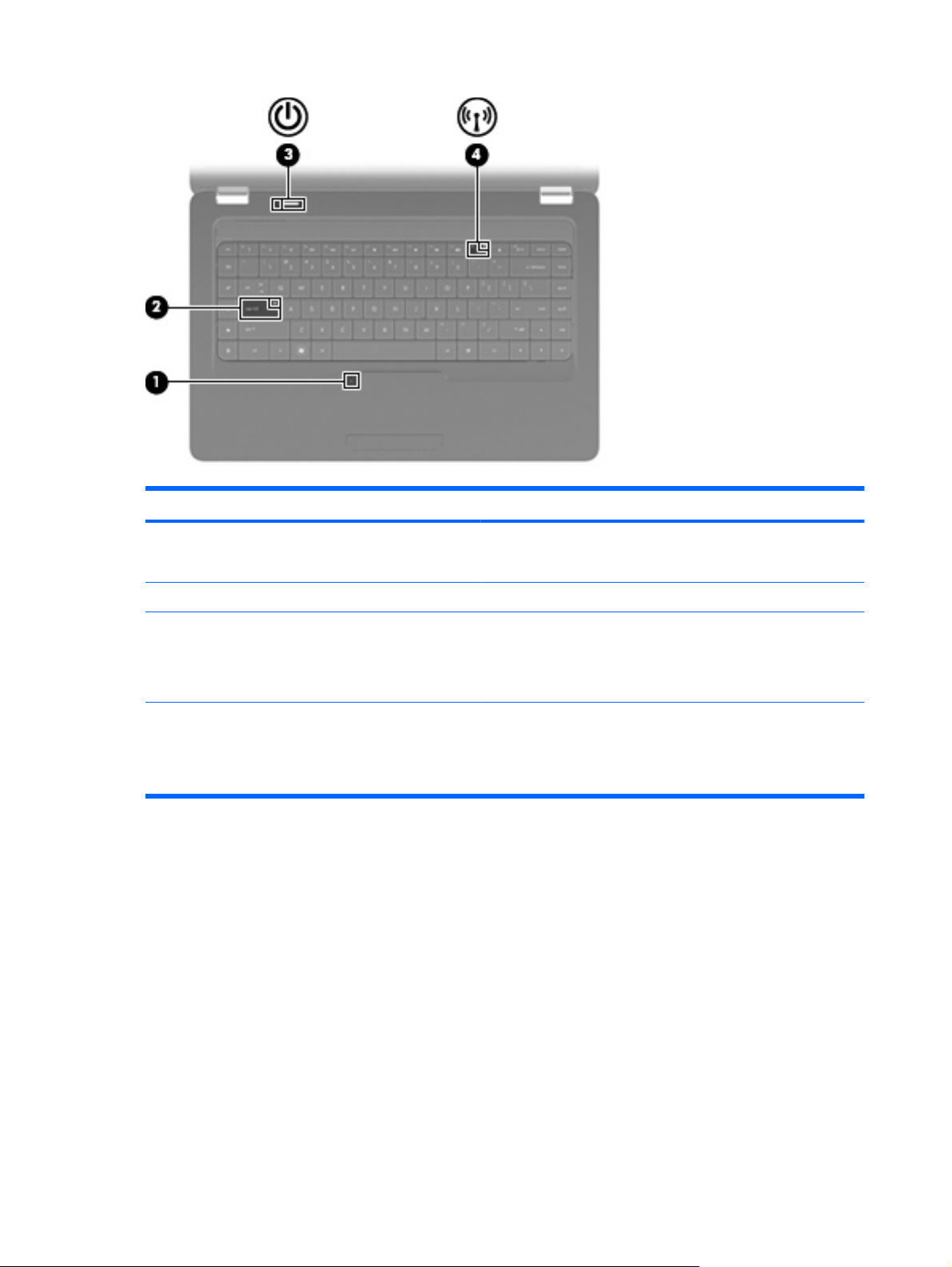
Компонент Описание
(1) Индикатор на тъчпада
(2) Индикатор Caps Lock Свети: включен е клавиш Caps Lock.
(3) Индикатор за захранване
(4) Индикатор на безжична връзка
Изкл.: Тъчпадът е включен.
●
Жълто: Тъчпадът е изключен.
●
Свети: компютърът е включен.
●
Мига: компютърът е в състояние на заспиване.
●
Изключен: компютърът е изключен или в хибернация.
●
Бяло: Вградено безжично устройство, като безжично LAN
●
(WLAN) устройство и/или Bluetooth® устройство, е
включено.
Жълт: всички безжични устройства са изключени.
●
6 Глава 2 Запознаване с компютъра
Page 13
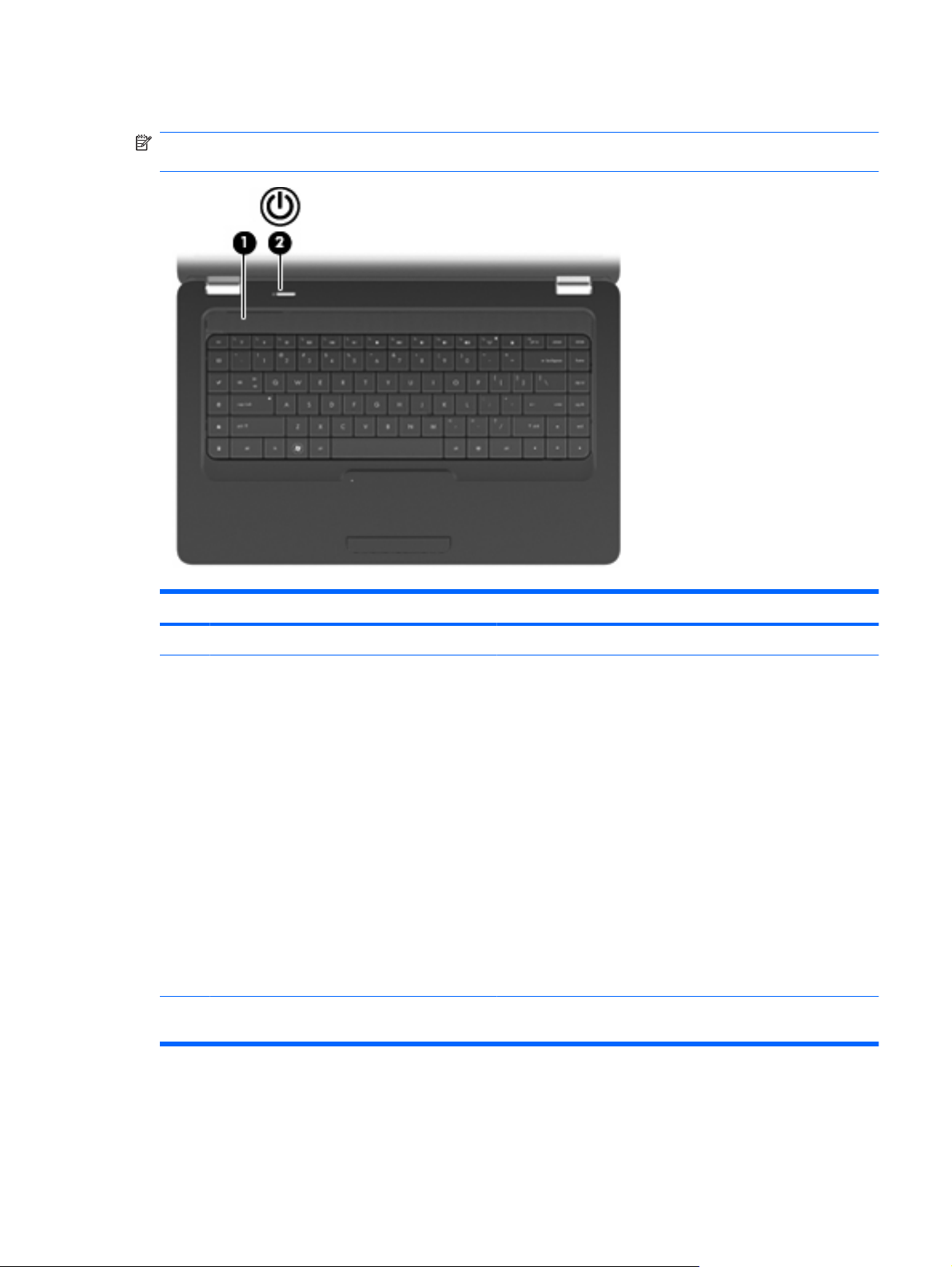
Бутон и високоговорители
ЗАБЕЛЕЖКА: Вашият компютър може да изглежда малко по-различно от илюстрацията в този
раздел.
Компонент Описание
(1) Решетка на високоговорител Възпроизвеждане на звук от два вградени високоговорителя.
(2) Бутон за захранване*
*В тази таблица са описани фабричните настройки. За информация за промяната на фабричните настройки натиснете
f1, за да отворите "Помощ и поддръжка".
Когато компютърът е изключен, натиснете бутона, за да
●
включите компютъра.
Когато компютърът е включен, натиснете бързо бутона,
●
за да влезете в режим на заспиване.
Когато компютърът е в състояние на заспиване,
●
натиснете бутона бързо, за да излезете от състоянието
на заспиване.
Когато компютърът е в хибернация, натиснете бутона
●
бързо, за
Ако компютърът е блокирал и изключването на Windows® е
неефективно, натиснете и задръжте бутона за захранването
най-малко за 5 секунди, за да изключите компютъра.
За да научите повече за настройките на захранването,
изберете Start (Старт) > Control Panel (Контролен панел) >
System and Security (Система и защита) > Power Options
(Опции на захранването).
да излезете от хибернация.
Горна страна 7
Page 14
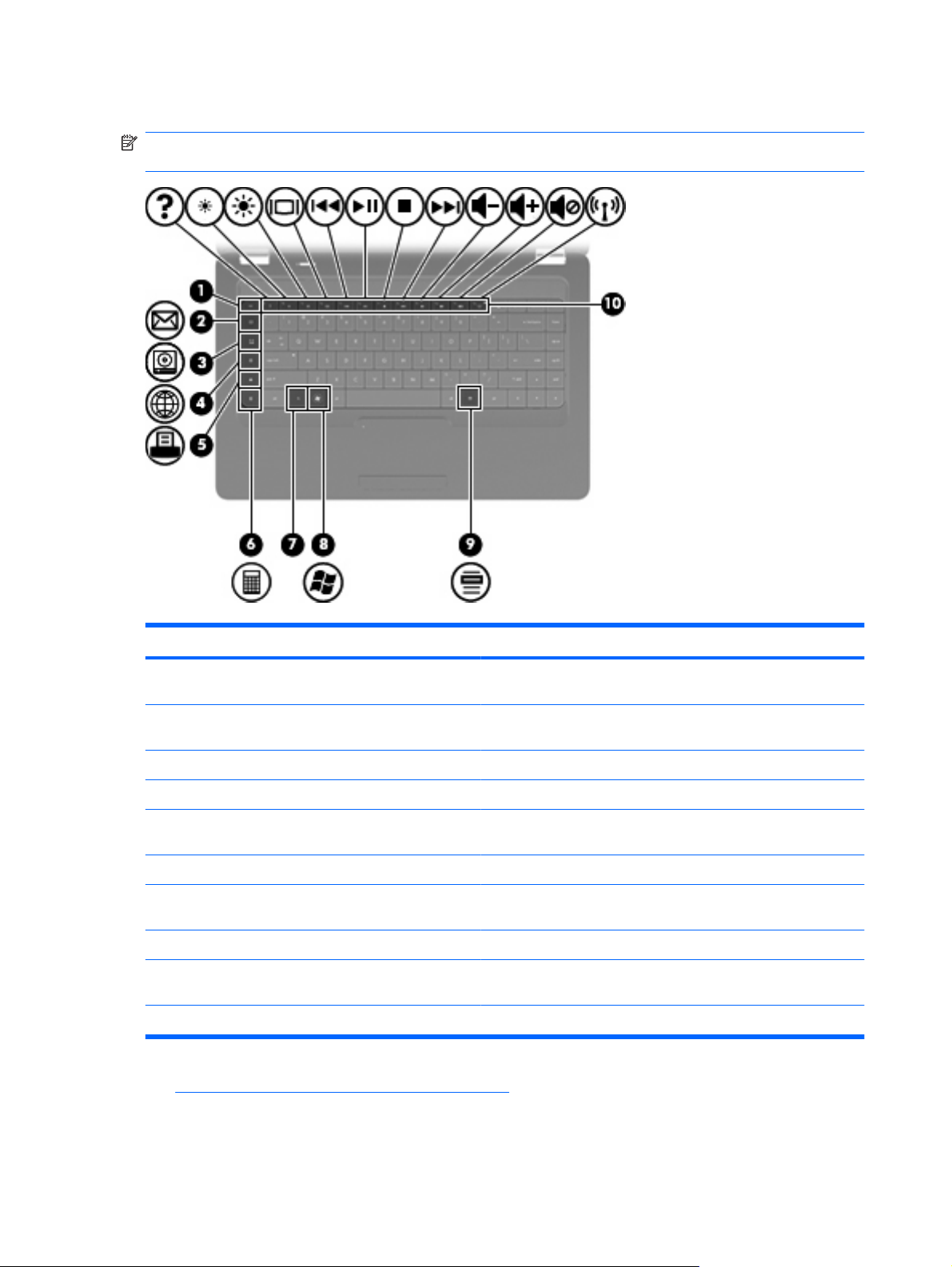
Клавиши
ЗАБЕЛЕЖКА: Вашият компютър може да изглежда малко по-различно от илюстрацията в този
раздел.
Компонент Описание
(1) Клавиш esc Показва системна информация, когато бъде натиснат заедно
(2) Клавиш за изпращане на електронна поща Отваряне на нов имейл в клиента за електронна поща по
(3) Клавиш за мултимедийно приложение Стартиране на CyberLink PowerDVD.
(4) Клавиш за уеб браузър Стартиране на уеб браузъра по подразбиране.
(5) Клавиш за печат Изпращане на текущия документ към принтера по
(6) Клавиш за калкулатор Стартиране на приложението за калкулатор.
(7) Клавиш fn Показване на системна информация, когато бутонът е
(8) Клавиш с емблемата на Windows Показване на менюто "Старт" в Windows®.
(9) Клавиш за приложения на Windows Показване на меню с преки пътища за елементите, над които
(10) Клавиши за действие Изпълняване на често използвани функции на системата.
с клавиша fn.
подразбиране.
подразбиране.
натиснат в комбинация с клавиша esc.
е позициониран курсорът.
Вж. Използване на клавиатурата на страница 19 за информация относно използването на
клавиши за действие.
8 Глава 2 Запознаване с компютъра
Page 15
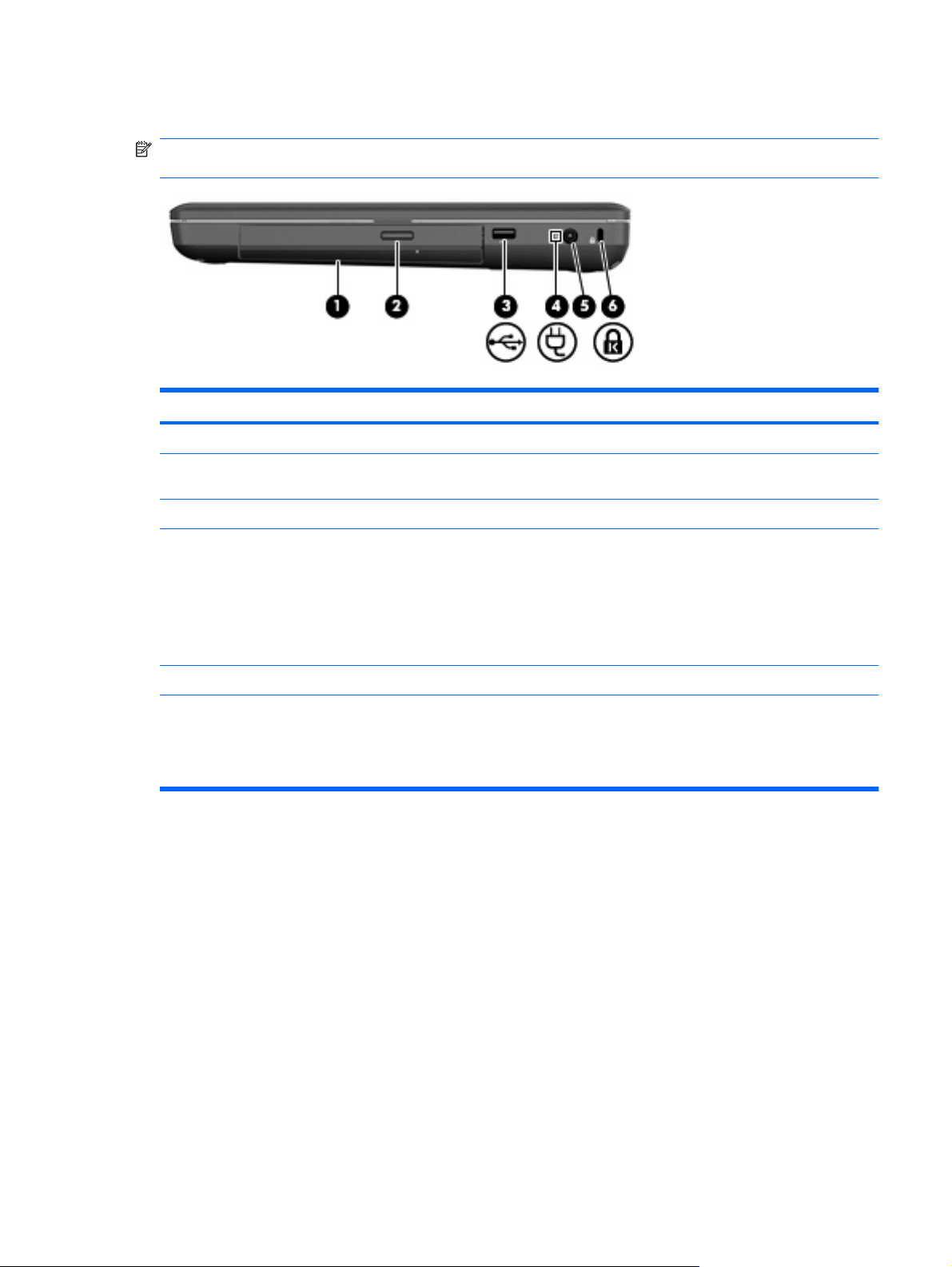
Дясна страна
ЗАБЕЛЕЖКА: Вашият компютър може да изглежда малко по-различно от илюстрацията в този
раздел.
Компонент Описание
(1) Оптично устройство (само при някои модели) Четене и записване на оптичен диск.
(2) Индикатор на оптично устройство (само при
някои модели)
(3) USB порт Свързване на допълнително USB устройство.
(4) Индикатор на променливотоковия адаптер
(5) Извод за захранване Свързва променливотоков адаптер.
(6) Слот за защитния кабел За свързване на допълнителен защитен кабел към компютъра.
Мига: оптично устройство се ползва.
Мигащо бяло: Компютърът е в режим на заспиване.
●
Бяло: Компютърът е свързан към външно захранване.
●
Жълто: Компютърът се зарежда.
●
Изключен: компютърът не е свързан към външно
●
захранване.
ЗАБЕЛЕЖКА: Защитният кабел служи за възпрепятстване,
но той не може да предпази компютъра от злоупотреба или
кражба.
Дясна страна 9
Page 16

Лява страна
ЗАБЕЛЕЖКА: Вашият компютър може да изглежда малко по-различно от илюстрацията в този
раздел.
Компонент Описание
(1) Порт за външен монитор Свързва външен VGA монитор или проектор.
(2) Вентилационен отвор Позволява поток на въздуха за охлаждане на вътрешните
компоненти.
ЗАБЕЛЕЖКА: Вентилаторът на компютъра се включва
автоматично за охлаждане на вътрешните компоненти и
предотвратяване на прегряване. Нормално е вътрешният
вентилатор да се включва и изключва при нормална работа.
(3) Извод RJ-45 (мрежа) Свързва мрежов кабел.
(4) USB портове (2) Свързване на допълнително USB устройство.
(5) Жак за аудио вход (за микрофон) Свързване на допълнителен компютърен микрофон за
слушалки, стерео микрофон или моно микрофон.
(6) Жак за аудио изход (за слушалки) Възпроизвеждане на звук, когато са свързани допълнителни
стерео високоговорители, слушалки, "тапи" или телевизионно
аудио.
ПРЕДУПРЕЖДЕНИЕ! За да намалите риска от нараняване,
регулирайте силата на звука, преди да сложите слушалки,
"тапи" или слушалки с микрофон. За допълнителна
информация за безопасност вж. Декларациите за
нормативните разпоредби, безопасността и околната среда.
ЗАБЕЛЕЖКА: Когато устройство е
слушалки, високоговорителите са забранени.
(7) Индикатор за дисково устройство Вкл.: Твърдият диск се използва.
свързано към жака за
10 Глава 2 Запознаване с компютъра
Page 17

Дисплей
Компонент Описание
(1) Вътрешен микрофон (само при някои
модели)
(2) Уеб камера (само при някои модели) Записване на видео и заснемане на статични снимки.
(3) Индикатор на уеб камерата (само при някои
модели)
Записва звук.
Вкл.: Уеб камерата се използва.
Дисплей 11
Page 18

Антени за безжична връзка
Моделът на компютъра разполага с две антени, които изпращат и получават сигнали от едно или
повече безжични устройства. Антените не се виждат отвън.
ЗАБЕЛЕЖКА: За да имате най-добра връзка, не трябва да има препятствия в непосредствена
близост до антените (показано на предишната илюстрация).
За да видите декларациите за нормативните разпоредби, вижте раздела Декларации за
нормативните разпоредби, безопасността и околната среда, който се отнася за вашата
страна или регион. Тези декларации се намират в "Help and Support" (Помощ и поддръжка).
12 Глава 2 Запознаване с компютъра
Page 19

Долна страна
Компонент Описание
(1) Отделение за батерията Съдържа батерията.
(2) Вентилационни отвори (4) Провеждане на въздушен поток за охлаждане на вътрешните
компоненти.
ЗАБЕЛЕЖКА: Вентилаторът на компютъра се включва
автоматично за охлаждане на вътрешните компоненти и
предотвратяване на прегряване. Нормално е вътрешният
вентилатор да се включва и изключва при нормална работа.
(3) Ключалка за освобождаване на батерията Освобождава батерията от отделението за батерията.
(4) Отделение за модул с памет Отделение за двата слота за модули с памет.
(5) Отделение за твърд диск Отделение за твърдия диск.
Долна страна 13
Page 20

Допълнителен хардуер
Компонент Описание
(1) Захранващ кабел* Свързва променливотоков адаптер към електрически контакт.
(2) Променливотоков адаптер Преобразува променливотоково в постояннотоково
захранване.
(3) Батерия* Захранва компютъра, когато компютърът не е включен към
*Батериите и захранващите кабели изглеждат различно в различните региони и страни.
външно захранване.
14 Глава 2 Запознаване с компютъра
Page 21

3 Работа в мрежа
Използване на интернет доставчик
●
Свързване към безжична мрежа
●
ЗАБЕЛЕЖКА: Характеристиките на хардуера и софтуера за връзка към интернет се
различават според модела на компютъра и местоположението.
Компютърът може да поддържа един или и двата от следните типове достъп до интернет:
Безжичен – За мобилен достъп до интернет можете да използвате безжична връзка. Вж.
●
Свързване към съществуваща WLAN мрежа на страница 17 или Конфигуриране на нова
WLAN мрежа на страница 17.
Кабелен – За достъп до интернет чрез свързване към кабелна мрежа. За информация
●
относно свързването към кабелна мрежа вж. Справочно ръководство за преносим
компютър на HP.
15
Page 22

Използване на интернет доставчик
Преди да имате възможност за връзка с интернет, трябва да създадете акаунт при интернет
доставчик. Свържете се с местен интернет доставчик, за да закупите интернет услуга и модем.
Интернет доставчикът ще съдейства за настройването на модема, инсталирането на мрежов
кабел, с който безжичният компютър да се свърже към модема, както и за
услугата.
ЗАБЕЛЕЖКА: Интернет доставчикът ще ви даде ИД на потребител и парола за достъп до
интернет. Запишете тази информация и я съхранявайте на сигурно място.
Следните функции ще ви помогнат при създаването на нов интернет акаунт или при
конфигурирането на компютъра да използва вече съществуващ акаунт:
Интернет услуги и оферти (предоставят се само за определени местоположения) –
●
Тази помощна програма помага за регистриране на нов интернет акаунт, както и за
конфигуриране на компютъра да използва вече съществуващ
помощна програма изберете Старт > Всички програми > Онлайн услуги > Отиди
онлайн.
Икони, предоставени от интернет доставчици (предоставят се само за определени
●
местоположения) – Тези икони може да се показват индивидуално на работния плот на
Windows или групирани в папка на работния плот, наречена "Онлайн услуги". За
конфигурирате нов интернет акаунт или да конфигурирате компютъра да използва
съществуващ акаунт, щракнете двукратно върху иконата, след което изпълнете
инструкциите на екрана.
тестването на интернет
акаунт. За достъп до тази
да
Съветник за свързване към интернет на Windows – Можете да използвате Съветника за
●
свързване към интернет на Windows, за да се свържете към интернет в някой от следните
случаи:
Вече имате
◦
Не разполагате с интернет акаунт и искате да изберете интернет доставчик от списъка,
◦
предоставен в съветника. (Списъкът с интернет доставчици не е достъпен за всички
региони.)
Избрали сте нефигуриращ в списъка доставчик, който ви е предоставил информация
◦
като определен IP адрес, POP3 и SMTP настройки.
За достъп до Съветника за
неговото използване, изберете Старт > Помощ и поддръжка, след което въведете
Съветник за свързване към интернет в полето за търсене.
ЗАБЕЛЕЖКА: Ако получите подкана от съветника да изберете дали да включите или да
изключите защитната стена на Windows, изберете опцията да я включите.
акаунт при интернет доставчик.
свързване към интернет на Windows, както и за инструкции за
Свързване към безжична мрежа
Безжичната технология прехвърля данни с помощта на радиовълни, вместо по кабели.
Компютърът може да разполага със следните безжични устройства:
Устройство за свързване с безжична локална мрежа (WLAN)
●
16 Глава 3 Работа в мрежа
Page 23

За повече информация относно технологията за безжична връзка и свързването към безжична
мрежа вж. Справочно ръководство за преносим компютър на HP, както и информацията и
връзките към уеб сайтове, предоставени в "Помощ и поддръжка".
Свързване към съществуваща WLAN мрежа
1. Включете компютъра.
2. Уверете се, че WLAN устройството е включено.
3. Щракнете върху иконата на мрежата в областта за уведомяване най-вдясно на лентата на
задачите.
4. Изберете мрежа, към която да се свържете.
5. Щракнете върху Свържи се.
6. Ако е необходимо, въведете ключа за защита.
Конфигуриране на нова WLAN мрежа
Необходимо оборудване:
Широколентов модем (DSL или кабелен) (1) и високоскоростна интернет услуга, закупена от
●
даден интернет доставчик
Безжичен маршрутизатор (закупува се отделно) (2)
●
Новият ви компютър с възможност за безжична връзка (3)
●
ЗАБЕЛЕЖКА: Някои модеми разполагат с вграден безжичен маршрутизатор. Помолете
интернет доставчика да определи с какъв тип модем разполагате.
ЗАБЕЛЕЖКА: Когато конфигурирате безжична връзка, се уверете, че компютърът и
безжичният маршрутизатор са синхронизирани. За да синхронизирате компютъра и безжичния
маршрутизатор, изключете компютъра и безжичния маршрутизатор, след което ги включете
отново.
На илюстрацията е показан пример за завършена инсталация на WLAN мрежа, която е свързана
към интернет. При разрастване на мрежата допълнителни безжични и кабелни компютри могат
да се свържат към нея, за да получат достъп до интернет.
Свързване към безжична мрежа 17
Page 24

Конфигуриране на безжичен маршрутизатор
За съдействие при настройването на WLAN мрежа вж. информацията, предоставена от
производителя на безжичния маршрутизатор или от интернет доставчика.
Операционната система Windows също така предоставя и инструменти, които да ви помогнат
при настройването на нова безжична мрежа. За да използвате инструментите на Windows за
настройване на мрежата, изберете Старт > Контролен панел > Мрежа и
мрежи и споделяне > Настройка на нова връзка или мрежа > Настройка на нова мрежа.
След това изпълнете инструкциите на екрана.
ЗАБЕЛЕЖКА: Препоръчително е в началото да свържете новия безжичен компютър c
маршрутизатора, като използвате мрежовия кабел, предоставен с маршрутизатора. Когато
компютърът е успешно свързан към интернет, можете да изключите кабела, след което да
използвате интернет чрез безжичната мрежа.
Защита на WLAN мрежа
Когато настроите WLAN мрежа или се свържете със съществуваща WLAN мрежа, винаги
включвайте функциите за защита, за да защитите вашата мрежа от неразрешен достъп.
За информация относно защитата на WLAN мрежата вж. Справочно ръководство за преносим
компютър на HP.
интернет > Център за
18 Глава 3 Работа в мрежа
Page 25

4 Клавиатура и посочващи устройства
Използване на клавиатурата
●
Използване на посочващи устройства
●
Използване на клавиатурата
Иконите на клавишите от f1 до f12 представляват функциите на функционалните клавиши.
ЗАБЕЛЕЖКА: В зависимост от програмата, която използвате, натискането на клавиша fn и
някой от функционалните клавиши отваря дадено меню с пряк път в тази програма.
Клавишите за действие са разрешени по подразбиране. Ако забраните тази функция в Setup
Utility, ще трябва да натискате клавиша fn и даден клавиш за действие, за да активирате
назначената функция.
Функция Функционален клавиш или клавишна комбинация
fn + esc Натиснете клавишите fn + esc (1) и (2), за да се покаже информация за системните хардуерни
компоненти и номера на версията на BIOS (основна система за вход-изход).
Натиснете f1, за да отворите "Помощ и поддръжка", където се предоставя информация за
операционната система Windows, за компютъра, отговори на въпроси и уроци, както и за
актуализации на компютъра. "Помощ и поддръжка" също така предоставя проверки за
функционалността на компютъра, автоматизирано и интерактивно отстраняване на
Използване на клавиатурата 19
Page 26

Функция Функционален клавиш или клавишна комбинация
неизправности, решения за поправка, процедури за възстановяване на системата, както и
връзки към отделите за поддръжка.
Натиснете и задръжте f2, за да намалите постепенно нивото на яркост на дисплея.
Натиснете и задръжте f3, за да увеличите постепенно нивото на яркост на дисплея.
Натиснете f4 за превключване на изображението на екрана между дисплейните устройства,
свързани към компютъра. Например, ако даден монитор е включен към компютъра, натискането
на този клавиш превключва изображението на екрана от дисплея на компютъра към дисплея
на монитора, за да се показва едновременно и на компютъра, и на монитора.
Повечето външни монитори
видеостандарта за външен VGA формат. Клавишът f4 може също така да превключва
изображенията между други устройства, получаващи видеоинформация от компютъра.
Натиснете f5 за възпроизвеждане на предишен запис на компактдиск или предишен раздел
на DVD или BD диск
Натиснете f6 за възпроизвеждане, поставяне в пауза или възобновяване на запис на аудио
компактдиск или раздел на DVD или BD диск.
Натиснете f7 за спиране на възпроизвеждането на аудио на CD, DVD или BD дискове.
Натиснете f8 за възпроизвеждане на следващ запис на аудио компактдиск или следващ раздел
на DVD или BD диск.
Натиснете и задръжте f9, за да намалите постепенно силата на звука на високоговорителя.
Натиснете и задръжте f10, за да увеличите постепенно силата на звука на високоговорителя.
Натиснете f11 за изключване или възстановяване на звука на високоговорителя.
Натиснете f12 за включване и изключване на функцията за безжична връзка.
ЗАБЕЛЕЖКА: Клавишът не установява безжична връзка. За да установите безжична връзка,
най-напред трябва да има настроена безжична мрежа.
получават видеоинформация от компютъра с помощта на
Вж. елементите от (2) до (6) в Клавиши на страница 8 за информация относно използването на
клавишите за бързо стартиране на приложения.
20 Глава 4 Клавиатура и посочващи устройства
Page 27

Използване на посочващи устройства
ЗАБЕЛЕЖКА: Освен включените към компютъра посочващи устройства, можете да използвате
външна USB мишка (закупува се отделно), като я свържете към някой от USB портовете на
компютъра.
Настройка на предпочитанията за посочващите устройства
Използвайте свойствата на мишката в Windows, за да промените настройките за посочващите
устройства като конфигурацията на бутоните, скоростта на щракване и опциите на показалеца.
За достъп до свойствата на мишката изберете Старт > Устройства и принтери. След това
щракнете с десния бутон на мишката върху устройството, представляващо компютъра, след
което изберете Настройки на
Използване на тъчпада
За да придвижите показалеца, плъзнете пръст по тъчпада в посоката, в която искате показалецът
да се придвижи. Използвайте левия и десния бутон на тъчпада като бутони на външна мишка.
За да превъртате нагоре и надолу с помощта на вертикалната зона за превъртане върху тъчпада,
плъзгайте пръст нагоре или надолу по линиите.
ЗАБЕЛЕЖКА: Ако използвате тъчпада за преместване на показалеца, трябва да вдигнете
пръста от тъчпада, преди да го преместите върху зоната за превъртане. Простото плъзгане на
пръст от тъчпада към зоната за превъртане няма да задейства функцията за превъртане.
мишката.
Включване и изключване на тъчпада
За да включите или изключите тъчпада, бързо натиснете двукратно индикатора за изключване
на тъчпада. Когато тъчпадът е изключен, индикаторът на тъчпада свети в жълто.
Използване на посочващи устройства 21
Page 28

Навигиране
За да придвижите показалеца, плъзнете пръст по тъчпада в посоката, в която искате показалецът
да се придвижи.
Избиране
Използвайте левия и десния бутон на тъчпада като съответните бутони на външна мишка.
22 Глава 4 Клавиатура и посочващи устройства
Page 29

Използване на движения на тъчпада
Тъчпадът поддържа множество движения на тъчпада, които по подразбиране са изключени. За
да активирате движенията на тъчпада, поставете два пръста върху него, както е описано в
последващите раздели.
Разрешаване и забраняване на движения на тъчпада:
1.
Щракнете два пъти върху иконата Synaptics
лентата на задачите.
2. Сложете отметка (или я изчистете) в квадратчето Забрани движенията.
3. За да разрешите или забраните конкретно движение, изберете Старт > Контролен панел
> Хардуер и звук > Мишка > Настройки на устройства > Настройки, след което поставете
отметка или изчистете отметката от
или забраните.
Превъртане
Превъртането е удобно за придвижване нагоре, надолу или настрани в дадена страница или
изображение. За да превъртате, поставете леко раздалечено два пръста върху тъчпада, след
което ги плъзнете по тъчпада в посока нагоре, надолу, наляво или надясно.
ЗАБЕЛЕЖКА: Скоростта на превъртане зависи от скоростта на пръстите.
в областта за уведомяване най-вдясно на
квадратчето до движението, което искате да разрешите
Използване на посочващи устройства 23
Page 30

Жестове с пръсти/мащабиране
Жестовете с пръсти позволяват да увеличавате или намалявате изображения или текст.
Увеличете, като на тъчпада едновременно поставите два пръста близо, след което ги
●
отдалечите един от друг.
Намалете, като на тъчпада едновременно поставите два пръста отдалечено, след което ги
●
приближите един до друг.
Завъртане
Завъртането позволява да завъртате елементи, като например снимки. За да завъртите,
поставете левия си показалец като отправна точка в зоната на тъчпада Преместете десния
показалец около отправния пръст с широко движение, като премествате от 12 часа на 3 часа. За
обратно завъртане преместете десния си показалец от 3 часа на 12 часа.
ЗАБЕЛЕЖКА: Завъртането трябва да се извърши в зоната на тъчпада.
24 Глава 4 Клавиатура и посочващи устройства
Page 31

5 Поддръжка
Поставяне или премахване на батерията
●
Смяна или надстройване на твърдия диск
●
Добавяне или смяна на модули с памет
●
Актуализиране на програми и драйвери
●
Редовна грижа
●
Поставяне или премахване на батерията
ЗАБЕЛЕЖКА: За допълнителна информация относно използването на батерията вж.
Справочно ръководство за преносим компютър на HP.
За да поставите батерията:
Поставете батерията (1) в отделението за батерия (2), докато застане на мястото си.
▲
Ключът за освобождаване на батерията (3) автоматично ще фиксира батерията на място.
За да премахнете батерията:
Поставяне или премахване на батерията 25
Page 32

ВНИМАНИЕ: Премахването на батерията, когато тя е единственият източник на захранване за
компютъра, може да доведе до загуба на информация. За да предотвратите загубата на
информация, запишете работните файлове и инициирайте режим на хибернация или изключете
компютъра чрез Windows, преди да премахнете батерията.
1. Обърнете компютъра с дъното нагоре и го поставете върху плоска повърхност с
отделението за батерия обърнато към вас.
2. Плъзнете ключа за освобождаване на батерията (1), за да освободите батерията.
3. Завъртете батерията (2) нагоре и я премахнете (3) от компютъра.
26 Глава 5 Поддръжка
Page 33

Смяна или надстройване на твърдия диск
ВНИМАНИЕ: За да предотвратите загуба на информация или блокиране на системата:
Изключете компютъра, преди да извадите твърдия диск от отделението за твърд диск. Не
премахвайте твърдия диск, докато компютърът е включен или е в режим на заспиване или
хибернация.
Ако не сте сигурни дали компютърът е изключен, или е в режим на
натискане на бутона за захранване. След това изключете компютъра от операционната система.
Изваждане на твърдия диск
За да извадите твърдия диск:
1. Запазете работата си.
2. Изключете компютъра и затворете дисплея.
3. Изключете всички външни устройства, свързани към компютъра.
4. Изключете захранващия кабел от променливотоковия контакт.
5. Обърнете компютъра на обратно на равна повърхност.
6. Извадете батерията от компютъра.
7. С лице към отделението за твърд диск развийте двата винта
(1).
8. Повдигнете лявата страна на капака на твърдия диск (2), след което вдигнете капака нагоре
и наляво (3), след което го премахнете.
хибернация, го включете чрез
на капака на твърдия диск
9. Отстранете трите винта (1), които придържат твърдия диск към компютъра.
10. Хванете палеца (2) на твърдия диск, след което изключете кабела на твърдия диск (3) от
системната платка.
Смяна или надстройване на твърдия диск 27
Page 34

11. Извадете твърдия диск (4) от отделението за твърд диск.
Поставяне на твърдия диск
За да поставите твърдия диск:
1. Хванете палците (1) на твърдия диск и го наклонете надолу (2) към неговото отделение,
след което натиснете твърдия диск, за да се уверите, че е здраво закрепен.
2. Свържете кабела на твърдия диск (3) към дънната платка, след което поставете обратно
трите винта (4), които придържат
твърдия диск към компютъра.
3. Подравнете пластинките (1) на капака на твърдия диск с прорезите на компютъра.
4. Затворете капака (2).
28 Глава 5 Поддръжка
Page 35

5. Затегнете винтовете на капака на твърдия диск (3).
6. Поставете обратно батерията.
7. Обърнете компютъра в нормалното състояние.
8. Свържете отново външното захранване и външните устройства.
9. Включете компютъра.
Смяна или надстройване на твърдия диск 29
Page 36

Добавяне или смяна на модули с памет
Компютърът има едно отделение за разширение на паметта, което се намира в дъното на
компютъра. Капацитетът на паметта на компютъра може да се увеличи, като се добави модул с
памет в празен разширителен слот за модул с памет или с поставяне на по-голям модул с памет
в основен слот за модул
ПРЕДУПРЕЖДЕНИЕ! За да намалите опасността от токов удар и повреда на оборудването,
изключете захранващия кабел и извадете всички батерии, преди да инсталирате модул с памет.
ВНИМАНИЕ: Електростатичен разряд (ESD) може да повреди електронните компоненти.
Преди да започнете каквато и да е процедура, се уверете, че сте се разредили от статично
електричество, като докоснете заземен метален предмет.
ЗАБЕЛЕЖКА: За да използвате двуканална конфигурация, когато добавяте втори модул с
памет, се уверете, че и двата модула с памет са еднакви.
За да добавите или смените модул с памет:
1. Запишете работните файлове.
2. Изключете компютъра и затворете дисплея.
Ако не сте сигурни дали компютърът е изключен, или e в хибернация, включете компютъра
с натискане на бутона за захранване. След това изключете компютъра от операционната
система.
с памет.
3. Изключете всички външни устройства, свързани с компютъра.
4. Извадете
5. Обърнете компютъра с дъното нагоре на хоризонтална повърхност.
6. Извадете батерията от компютъра.
7. Отвийте винтовете на отделението за модула с памет (1).
8. Повдигнете и премахнете капака на отделението за модул с памет от компютъра (2).
захранващия кабел от електрическия контакт.
30 Глава 5 Поддръжка
Page 37

9. Ако сменяте даден модул с памет, премахнете съществуващия модул с памет:
a. Дръпнете навън скобите за задържане (1) от всяка страна на модула с памет.
Модулът с памет се накланя нагоре.
ВНИМАНИЕ: За да предотвратите повреда на модул с памет, дръжте модула с памет
само за краищата. Не докосвайте компонентите на модула с памет.
b. Хванете края на модула с памет (2) и леко издърпайте модула от слота.
c. За да защитите модула с памет след премахването, го поставете в електростатичен
плик.
10. Поставете нов модул с памет:
ВНИМАНИЕ: За да предотвратите повреда на модул с памет, дръжте модула с памет само
за краищата. Не докосвайте компонентите на модула с памет и не огъвайте модула с памет.
a. Изравнете белязания край (1) на модула с памет с езичето в слота за модул с памет.
b. Като държите модула с памет под ъгъл от 45 градуса спрямо повърхността на
отделението за модул с памет, натиснете модула (2) в слота за модул с памет, докато
влезе на място.
Добавяне или смяна на модули
с памет 31
Page 38

c. Леко натиснете модула с памет (3) надолу, като натискате и левия, и десния край на
модула, докато скобите за задържане щракнат на място.
11. Изравнете пластинките (1) на капака на отделението на модула с памет с прореза на
компютъра.
12. Затворете капака (2).
13. Завийте винтовете на отделението за модула с памет (3).
14. Поставете отново батерията.
15. Обърнете компютъра в нормалното състояние.
16. Свържете отново външното захранване и външните устройства.
17. Включете компютъра.
32 Глава 5 Поддръжка
Page 39

Актуализиране на програми и драйвери
HP препоръчва редовно да актуализирате програмите и драйверите с най-новите версии.
Отидете на адрес
можете да се регистрирате за получаване на уведомления за автоматични актуализации, когато
са налични.
http://www.hp.com/support, за да изтеглите най-новите версии. Също така
Редовна грижа
Почистване на дисплея
ВНИМАНИЕ: За да предотвратите необратима повреда на компютъра, никога не пръскайте
дисплея с вода, почистващи препарати или химикали.
За отстраняване на зацапвания и влакна почиствайте често дисплея с мека, навлажнена,
невлакнеста кърпа. Ако екранът изисква допълнително почистване, използвайте предварително
навлажнени антистатични кърпи или антистатик за почистване на екрани.
Почистване на тъчпада и клавиатурата
Замърсявания и мазни петна по тъчпада могат да доведат до неравномерно движение на
показалеца по екрана. За да избегнете това, почиствайте тъчпада с влажна кърпа и мийте ръцете
си редовно, когато използвате компютъра.
ПРЕДУПРЕЖДЕНИЕ! За да намалите опасността от електрически удар или повреда на
вътрешните компоненти, не използвайте приставка на прахосмукачка за почистване на
клавиатурата. Прахосмукачката може да хвърля прах и други частици по клавиатурата.
Почиствайте клавиатурата редовно, за да предотвратявате залепване на клавишите, както и за
да отстранявате евентуално попадналите под клавишите прашинки, власинки и други частици.
Можете да използвате флакон със сгъстен въздух с накрайник, подобен на сламка, с който
можете да насочвате въздушната струя под клавишите, за да отстранявате или да пречите на
натрупването
на замърсявания.
Актуализиране на програми и драйвери 33
Page 40

6 Архивиране и възстановяване
Дискове за възстановяване
●
Извършване на възстановяване на системата
●
Архивиране на информация
●
Възстановяването след системна грешка е толкова добро, колкото последния ви архив. HP
препоръчва да създадете дискове за възстановяване незабавно след настройването на
софтуера. При добавяне на нов софтуер и файлове, с времето трябва да продължавате да
архивирате системата с цел поддържане на сравнително актуален архив.
Инструментите от операционната система и HP Recovery Manager
следните задачи за защита на информацията и нейното възстановяване в случай на повреда на
компютъра:
Създаване на комплект дискове за възстановяване (функция на Recovery Manager)
●
Архивиране на информация
●
Създаване на точки за възстановяване на системата
●
Възстановяване на програма или драйвер
●
Извършване на пълно възстановяване на системата (от
●
възстановяване)
ЗАБЕЛЕЖКА: Предоставени са дискове за възстановяване, ако компютърът не
разполагат с дял. Използвайте тези дискове за възстановяване на операционната система
и софтуера. За да проверите за наличие на дял за възстановяване, щракнете върху
Старт, щракнете с десния бутон върхуКомпютър, изберете Управление, след което
щракнете върху Управление на дискове. Ако дялът съществува, дискът
на HP се показва в прозореца.
Дискове за възстановяване
HP препоръчва да създадете дискове за възстановяване, за да сте сигурни, че можете да
възстановите фабричното състояние на компютъра, ако твърдият диск се повреди, или ако
поради някаква причина не можете да извършите възстановяване с помощта на инструментите
на дяла за възстановяване. Създайте тези дискове след първоначалното настройване на
компютъра.
могат да ви помогнат при
дял или дискове за
за възстановяване
Работете внимателно с
създаване само на един комплект дискове за възстановяване.
34 Глава 6 Архивиране и възстановяване
дисковете и ги пазете на безопасно място. Софтуерът позволява
Page 41

Насоки:
Закупете висококачествени DVD-R, DVD+R, BD-R (записваеми Blu-ray) или CD-R дискове.
●
DVD и BD дисковете имат много по-голям капацитет за съхранение от компактдисковете.
Ако използвате компактдискове, може да се изискват до 20 носителя, докато при използване
на DVD и BD дискове ще са необходими само няколко.
ЗАБЕЛЕЖКА: Презаписваемите дискове, като CD-RW, DVD±RW, двуслойни DVD±RW и
BD-RE (презаписваеми Blu-ray дискове), не са съвместими със софтуера Recovery Manager.
По време на процедурата компютърът трябва да бъде свързан към променливотоковото
●
захранване.
За всеки компютър може да се създаде само по един комплект дискове за възстановяване.
●
Номерирайте всеки диск, преди да го поставите в оптичното устройство.
●
Ако е необходимо, можете да излезете от програмата, преди да сте приключили със
●
създаването
Manager, ще получите подкана да продължите с процедурата по създаването на дисковете.
За да създадете комплект от дискове за възстановяване:
1. Изберете Старт > Всички програми > Recovery Manager > Recovery Disc Creation.
2. Следвайте указанията на екрана.
на дисковете за възстановяване. Следващия път, когато отворите Recovery
Извършване на възстановяване на системата
Софтуерът Recovery Manager позволява да поправите или възстановите компютъра във
оригиналното му фабрично състояние. Recovery Manager ще използва дисковете за
възстановяване или заделения дял за възстановяване (само при някои модели) на твърдия
диск.
Обърнете внимание на следното, когато извършвате възстановяване на системата:
Можете да възстановявате само файлове, които сте архивирали преди това. HP препоръчва
●
да използвате HP Recovery Manager, за
(резервно копие на целия твърд диск), веднага след като конфигурирате компютъра.
Windows има свои собствени функции за възстановяване, например "Възстановяване на
●
системата". Ако все още не сте използвали тези функции, изпробвайте ги, преди да
използвате Recovery Manager.
Recovery Manager възстановява само фабрично инсталирания софтуер. Софтуер, който не
●
предоставен с компютъра, трябва да се инсталира повторно от диска, предоставен от
е
производителя, или да се изтегли от уеб сайта на производителя.
Възстановяване с помощта на заделен дял за възстановяване (само при някои модели)
При някои модели можете да изпълните възстановяване от дяла на твърдия диск, достъпът до
който се осъществява чрез щракване върху Старт или натискане на клавиша f11. Този тип
възстановяване извършва възстановяване на фабричното състояние на компютъра без
използването на дискове за възстановяване.
да създадете набор от дискове за възстановяване
Извършване на възстановяване на системата 35
Page 42

За да възстановите компютъра от дяла, извършете следните стъпки:
1. Отворете Recovery Manager по един от следните начини:
Изберете Старт > Всички програми > Recovery Manager > Recovery Manager.
●
– или –
Включете или рестартирайте компютъра, след което натиснете клавиша esc, докато
●
най-долу на екрана е показано съобщението "Press the ESC key for Startup
Menu" (Натиснете клавиша ESC за началното меню). След това
f11, докато на екрана е показано съобщението "F11 (HP Recovery)".
2. Щракнете върху System Recovery в прозореца Recovery Manager.
3. Следвайте указанията на екрана.
натиснете клавиша
Възстановяване с помощта на дисковете за възстановяване
1. Ако е възможно, архивирайте всички лични файлове.
2. Поставете първия диск за възстановяване в оптичното дисково устройство на компютъра,
след което рестартирайте компютъра.
3. Следвайте указанията на екрана.
Архивиране на информация
Трябва да архивирате файловете на компютъра по редовен график, за да поддържате актуален
архив. Можете да архивирате вашата информация на външен твърд диск, мрежово устройство,
или на дискове (по избор). Архивирайте системата при следните случаи:
По редовен график
●
ЗАБЕЛЕЖКА: Задайте напомняния за периодично архивиране на информацията.
Преди компютърът да се ремонтира или възстановява
●
Преди да добавяте или променяте хардуер или софтуер
●
Насоки:
Създавайте точки за възстановяване на системата с помощта на функцията на Windows за
●
възстановяване на системата и периодично ги копирайте на оптичен диск или на външен
твърд диск. За повече информация относно използването на точките за
системата вж.
Съхранявайте личните си файлове в библиотеката "Документи" и периодично архивирайте
●
тази библиотека.
Запишете персонализираните настройки за прозорец, лента с инструменти или лента с
●
менюта, като направите снимка на екрана на съответните настройки. Снимката от екрана
може да ви спести време, ако трябва да нулирате своите предпочитания.
Използване на точки за възстановяване на системата на страница 37.
възстановяване на
36 Глава 6 Архивиране и възстановяване
Page 43

Използване на функцията за архивиране и възстановяване в Windows
Функцията за архивиране и възстановяване на Windows позволява архивирането на отделни
файлове или на цялостен образ на компютъра.
Насоки:
Уверете се, че компютърът е свързан към променливотоково захранване, преди да
●
започнете процеса на архивиране.
Процесът на архивиране може да отнеме известно време. В зависимост от размера на
●
файловете това може да отнеме
За да създадете архив:
1. Изберете Старт > Контролен панел > Система и защита > Архивиране и
възстановяване.
2. Следвайте инструкциите на екрана, за да планирате и създадете архив.
ЗАБЕЛЕЖКА: Windows включва функцията за управление на потребителските акаунти за
подобряване на защитата на компютъра. Може да се покаже подкана да посочите вашето
разрешение или парола за задачи, като инсталиране на софтуер, стартиране на помощни
програми или промяна на настройките на Windows. Вж. "Помощ и поддръжка" за повече
информация.
повече от час.
Използване на точки за възстановяване на системата
Точката за възстановяване на системата дава възможност да запазите и да наименувате
"моментна снимка" на твърдия диск към даден момент. След това можете да възстановите
системата до състоянието й в този момент, ако искате да отмените важни промени.
ЗАБЕЛЕЖКА: Възстановяването до предишна точка за възстановяване не влияе на
запазените файлове с данни или съобщенията по електронната поща, създадени след
последната точка за възстановяване.
Можете да създавате и допълнителни точки за възстановяване, за да осигурите по-добра защита
на файловете и настройките.
Кога трябва да се създават точки за възстановяване
Преди да добавяте или сериозно да променяте софтуер или хардуер
●
Периодично, когато компютърът функционира оптимално
●
ЗАБЕЛЕЖКА: Ако възстановите системата към определена точка за възстановяване и след
това размислите, можете да отмените възстановяването.
Създаване на точка за възстановяване на системата
1. Изберете Старт > Контролен панел > Система и защита > Система.
2. В левия прозорец щракнете върху Защита на системата.
3. Щракнете върху раздела Защита на системата.
4. Следвайте указанията на екрана.
Архивиране на информация 37
Page 44

Възстановяване към предишна дата и час
За да възстановите системата към предишна дата и час, когато компютърът е работил
оптимално, извършете следните стъпки:
1. Изберете Старт > Контролен панел > Система и защита > Система.
2. В левия прозорец щракнете върху Защита на системата.
3. Щракнете върху раздела Защита на системата.
4. Щракнете върху Възстановяване на системата.
5. Следвайте указанията
на екрана.
38 Глава 6 Архивиране и възстановяване
Page 45

7 Поддръжка на клиенти
Връзка с отдела за поддръжка на клиенти
●
Етикети
●
Връзка с отдела за поддръжка на клиенти
Ако информацията, предоставена в това ръководство за потребителя, в Справочно ръководство
за преносим компютър на HP или в "Помощ и поддръжка", не дава отговор на вашите въпроси,
можете да се обърнете към отдела за поддръжка на клиенти на HP на адрес:
go/contactHP.
ЗАБЕЛЕЖКА: За поддръжка по света щракнете върху Contact HP worldwide (Връзка с HP по
света) в лявата част на страницата или посетете
wwcontact_us.html.
http://welcome.hp.com/country/us/en/
http://www.hp.com/
Тук можете да:
Проведете онлайн чат с техническо лице на HP.
●
ЗАБЕЛЕЖКА: Ако за даден език не е достъпна чат сесия с отдела по техническа
поддръжка, то такава се поддържа на английски език.
Изпратите имейл до отдела за поддръжка на клиенти на HP.
●
Откриете телефонните номера по света за връзка с отдела за поддръжка на клиенти на HP.
●
Намерите център за услуги на HP.
●
Връзка с отдела за поддръжка на клиенти 39
Page 46

Етикети
Залепените за компютъра етикети дават информация, която може да ви бъде необходима, когато
отстранявате проблеми със системата или пътувате в чужбина с компютъра:
●
Етикет със сериен номер – Предоставя важна информация, която включва:
Компонент
(1)
(2) Сериен номер (с/н)
(3) Номер на част/номер на продукт (н/п)
(4) Срок на гаранцията
(5) Описание на модела
Име на продукта
Трябва да разполагате с тази информация, когато се обръщате към отдела за техническа
поддръжка. Етикетът със сериен номер е залепен в отделението за батерията.
Нормативен етикет – Предоставя нормативна информация за компютъра. Нормативният
●
етикет е залепен в отделението за батерия.
Етикет или етикети със сертификация на безжично устройство (само при някои модели
●
Предоставя информация за допълнителните безжични устройства и маркировките за
одобрение в някои страни или региони, в които устройствата са одобрени за използване.
Ако вашият модел компютър включва едно или повече безжични устройства, съответно един
или повече етикета за сертификация ще са включени към компютъра. Тази информация
може да ви потрябва, когато пътувате
в чужбина. Етикетите със сертификация на безжично
устройство са залепени в отделението на батерията.
Сертификат за автентичност на Microsoft® – Съдържа продуктовия ключ на Windows.
●
Продуктовият ключ може да ви потрябва при актуализиране или отстраняване на
неизправности с операционната система. Сертификат за автентичност на Microsoft е
разположен в долната част на компютъра.
) –
40 Глава 7 Поддръжка на
клиенти
Page 47

8 Технически данни
Входящо захранване
●
Работна среда
●
Входящо захранване
Информацията за захранването в този раздел може да ви послужи, ако имате намерение да
пътувате с компютъра в чужбина.
Компютърът работи с прав ток, който може да бъде подаван от променливотоков или правотоков
източник. Променливотоковият източник на захранване трябва да работи при 100–240 V, 50–60
Hz. Въпреки че компютърът може да бъде захранван от отделен
да бъде захранван само с променливотоков адаптер или правотоков източник, доставен и
одобрен от HP за използване с този компютър.
правотоков източник, той трябва
Компютърът може да работи с правотоково захранване с техническите характеристики по-долу.
Входящо захранване Номинална мощност
Работно напрежение и ток 18,5 V прав ток @ 3,5 A – 65 W
ЗАБЕЛЕЖКА: Този продукт е предназначен за ИТ захранващи системи в Норвегия с фазово
напрежение, което не превишава 240 V rms.
ЗАБЕЛЕЖКА: Информация за работното напрежение и мощността на компютъра можете да
намерите на нормативния етикет в отделението за батерията на компютъра.
Работна среда
Фактори По метричната система По системата мерни единици на САЩ
Температура
При работа (при записване върху
оптичен диск)
При неактивност от –20 °C до 60 °C от –4 °F до 140 °F
Относителна влажност (без кондензация)
от 5 °C до 35 °C от 41 °F до 95 °F
При работа
При неактивност от 5% до 95% от 5% до 95%
от 10% до 90% от 10% до 90%
Входящо захранване 41
Page 48

Максимална надморска височина (без компенсиране на налягането)
При работа
При неактивност от –15 м до 12 192 м от –50 фута до 40 000 фута
от –15 м до 3 048 м от –50 фута до 10 000 фута
42 Глава 8 Технически данни
Page 49

Азбучен указател
А
антени 12
антени за безжична връзка 12
архивиране
лични файлове 36
персонализирани настройки
на прозорец, лента с
инструменти и лента с
менюта 36
Б
батерия, идентифициране 14
батерия, смяна 25
безжичен маршрутизатор,
конфигуриране 18
безжична локална мрежа (WLAN)
етикет 40
защита 18
необходимо оборудване 17
свързване 17
устройство 40
безжична мрежа, свързване 16
безжична настройка 17
бутон за захранване,
идентифициране 7
бутони
захранване 7
тъчпад 5
В
вградена уеб камера,
идентифициране 11
вентилационни
идентифициране 10, 13
високоговорители,
идентифициране 7
входящо захранване 41
възстановяване, система 35
възстановяване на програма или
драйвер 34
отвори,
възстановяване от дисковете за
възстановяване 36
възстановяване от заделен дял
за възстановяване 35
вътрешни микрофони,
идентифициране 11
Д
движения на тъчпада
жестове с пръсти 24
завъртане 24
мащабиране 24
превъртане 23
дискове за
възстановяване 34
дискови устройства
оптично устройство 9
дисково устройство, индикатор,
идентифициране 10
дял за възстановяване 34
Е
етикет за Bluetooth 40
етикети
Bluetooth 40
WLAN 40
нормативен 40
сериен номер 40
сертификация на безжично
устройство 40
етикет със сертификация на
безжично устройство 40
Ж
жак за аудио вход (за микрофон),
идентифициране 10
жак за аудио изход (за слушалки),
идентифициране 10
жакове
аудио вход (за
микрофон)10
аудио изход (за
слушалки)10
жестове с пръсти, движения на
тъчпада 24
З
завъртане, движения на
тъчпада 24
захранващ кабел,
идентифициране 14
И
извод, захранване 9
извод RJ-45 (мрежа),
идентифициране 10
извод за захранване,
идентифициране 9
изводи
RJ-45 (мрежа)10
използване на възстановяване
на системата 37
име и номер на продукт,
компютър 40
индикатор за безжична връзка,
идентифициране 6
индикатор за главни букви,
идентифициране 6
индикатор за захранване,
идентифициране 6
индикатори
безжична връзка 6
главни букви 6
захранване 6, 9
индикатор за дисково
устройство 10
оптично устройство 9
Азбучен указател 43
Page 50

тъчпад 5
уеб камера 11
индикатор на вградена уеб
камера, идентифициране 11
индикатор на
променливотоковия адаптер,
идентифициране 9
интернет доставчик,
използване 16
К
кабел, захранващ 14
клавиш esc, идентифициране 8
клавиш fn, идентифициране 8
клавиш за приложения,
Windows 8
клавиш за приложения на
Windows, идентифициране 8
клавиши
esc 8
fn 8
действие 8
емблема на Windows 8
приложения на Windows 8
клавиши за действие
идентифициране 8
клавиш с емблемата на Windows,
идентифициране 8
ключалка за освобождаване на
батерията,
идентифициране
13
компоненти
горна страна 5
дисплей 11
долна страна 13
допълнителен хардуер 14
дясна страна 9
лява страна 10
конфигуриране на WLAN 17
М
мащабиране, движения на
тъчпада 24
микрофон, жак,
идентифициране 10
мишка, външна
настройка на
предпочитанията 21
модул с памет
поставяне 31
премахване 31
смяна 30
монитор, порт, външен 10
Н
настройване на интернет
връзка 17
нормативна информация
етикети със сертификация на
безжично устройство 40
нормативен етикет 40
О
оптично устройство
идентифициране 9
индикатор 9
отделение за батерията 40
отделение за батерията,
идентифициране 13
отделение за модул с памет
идентифициране 13
обратно поставяне на
капака 32
премахване на капака 30
отделение за твърдия диск,
идентифициране 13
отделения
батерия 13
модул с памет 13
твърд диск 13
П
повреда или нестабилност на
системата 34
поддържани дискове 35
порт за външен монитор,
идентифициране 10
портове
USB 9, 10
VGA 10
външен монитор 10
посочващи устройства
настройка на
предпочитанията 21
превъртане,
движения на
тъчпада 23
променливотоков адаптер,
идентифициране 14
пълно възстановяване на
системата 34
пътуване с компютъра 40
Р
работна среда 41
С
сериен номер 40
система, възстановяване 35
слот за защитен кабел,
идентифициране 9
слотове
защитен кабел 9
модул с памет 13
слушалки, жак,
идентифициране 10
Т
твърд диск
изваждане 27
индикатор 10
поставяне 28
точки за възстановяване 37
точки за възстановяване на
системата 34, 37
тъчпад
бутони 5
зона 5
идентифициране 5
използване 21
индикатор 5, 6
Ф
фиксатор, освобождаване на
батерията 13
F
f11 36
R
Recovery Manager 34, 35
U
USB порт, идентифициране 9,
10
V
VGA порт 10
44 Азбучен указател
